Page 1
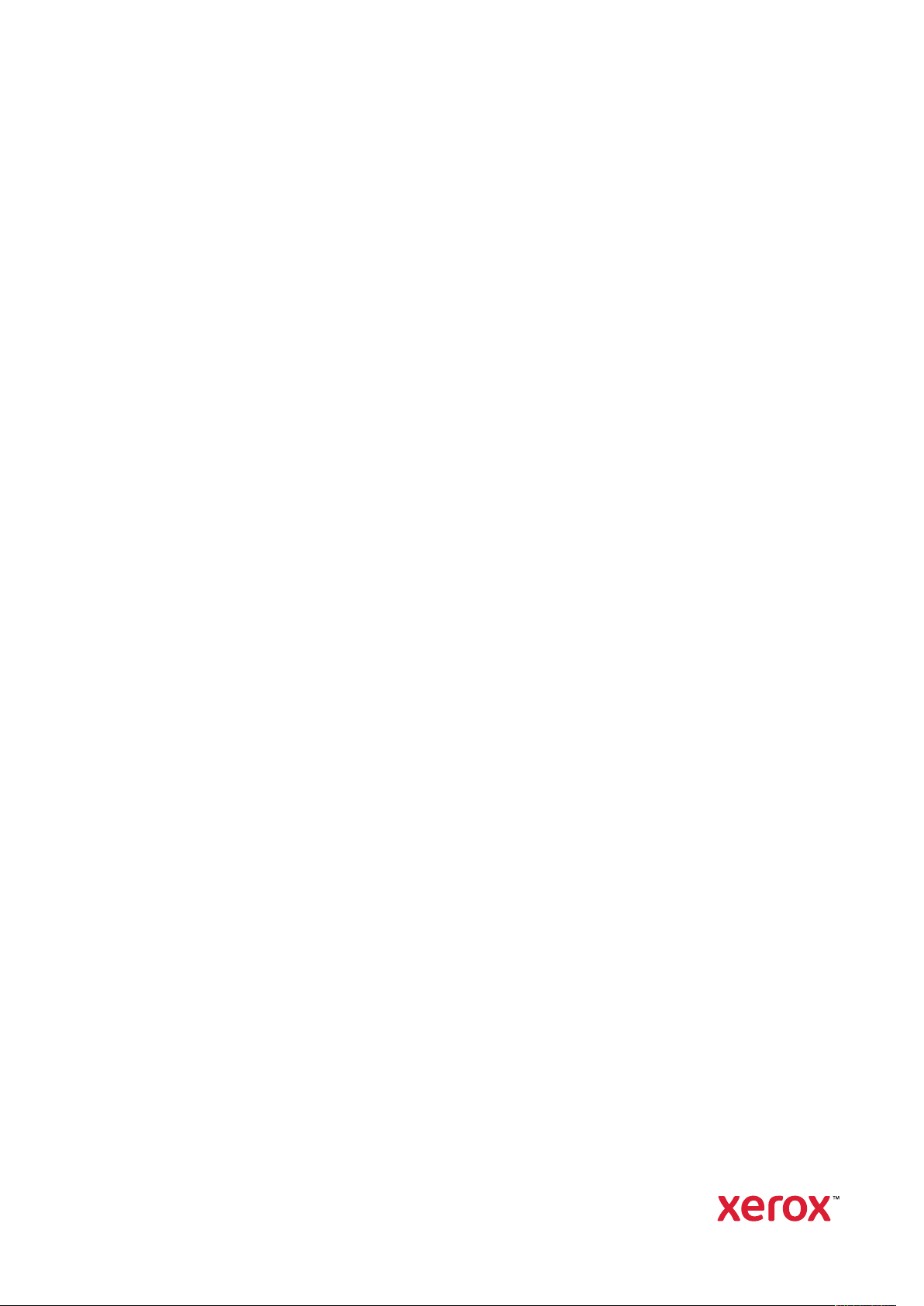
Version 1.0
Novembre de 2020
702P08368
Premsa Xerox
®
Guia d'ús ràpid
Versant
®
4100
Page 2
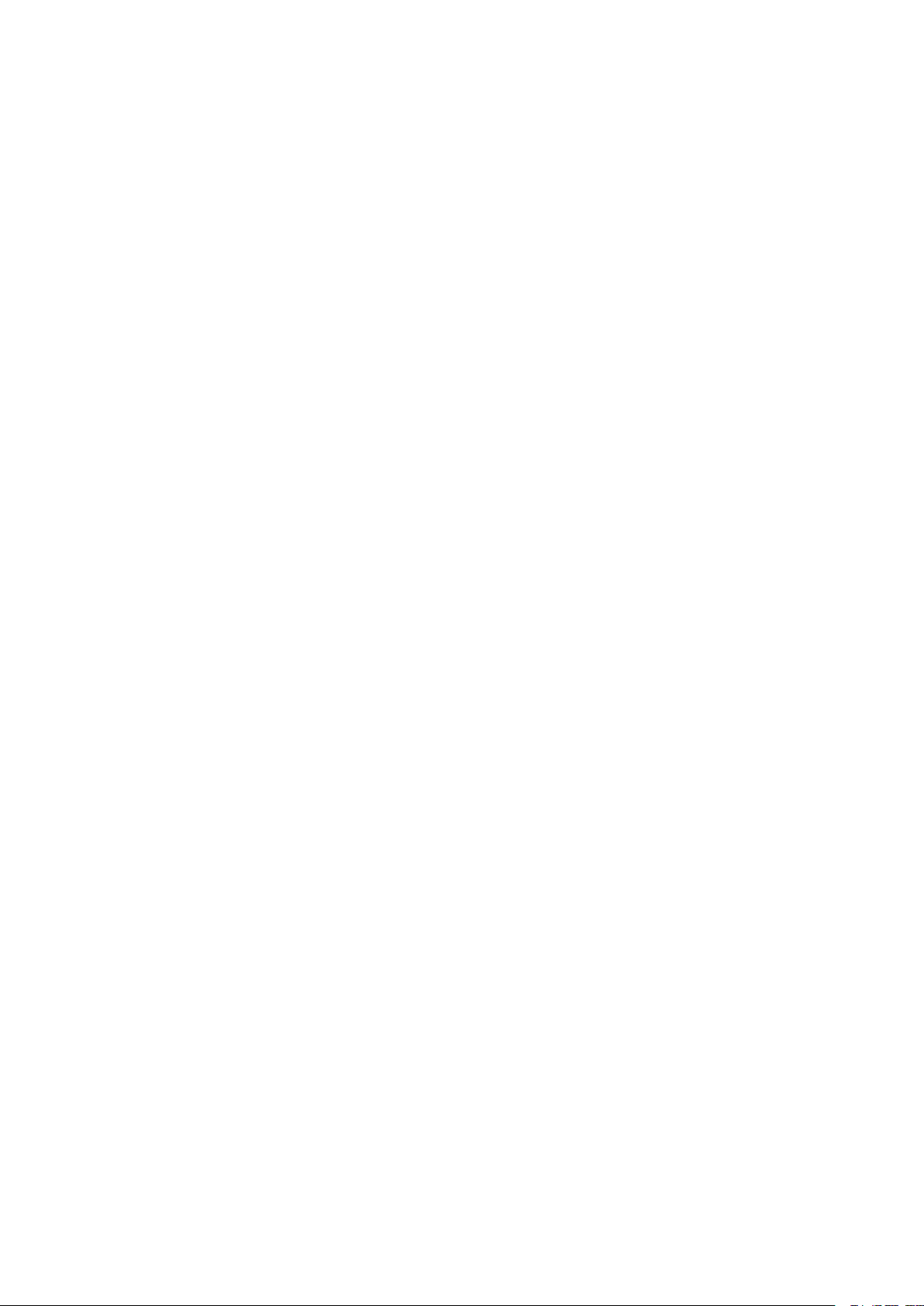
© 2020 Xerox Corporation. Tots els drets reservats. Xerox®, Xerox amb la marca figurativa®i Versant®són marques comercials de Xerox Corporation als Estats Units i/o a altres països.
®
Adobe
i el logotip d’Adobe, InDesign®, Illustrator®, PageMaker®, Photoshop®, Acrobat®, Distiller®i PostScript són
o bé marques registrades o bé marques comercials d’Adobe Systems Incorporated als Estats Units i/o a altres
països.
Macintosh, Mac OS, Power Macintosh, TrueType i Mac són marques registrades d’Apple Computer, Inc. Als Estats
Units i/o a altres països.
Microsoft
®
Windows 2000®, Windows XP, Windows 7, Windows 10 i Microsoft®Windows són marques comercials
de Microsoft Corporation als Estats Units i/o a altres països.
Mozilla i Firefox són marques comercials de The Mozilla Foundation.
PANTONE
®
, PANTONE Goe™, PANTONE MATCHING SYSTEM®, PMS®i X-Rite PANTONE®són marques regis-
trades o marques comercials de Danaher Corporation.
CentOS Marks és una marca comercial de Red Hat, Inc.
Aquest document es modifica periòdicament. Qualsevol canvi, inexactitud tècnica o error tipogràfic es corregirà en
les edicions posteriors.
Page 3
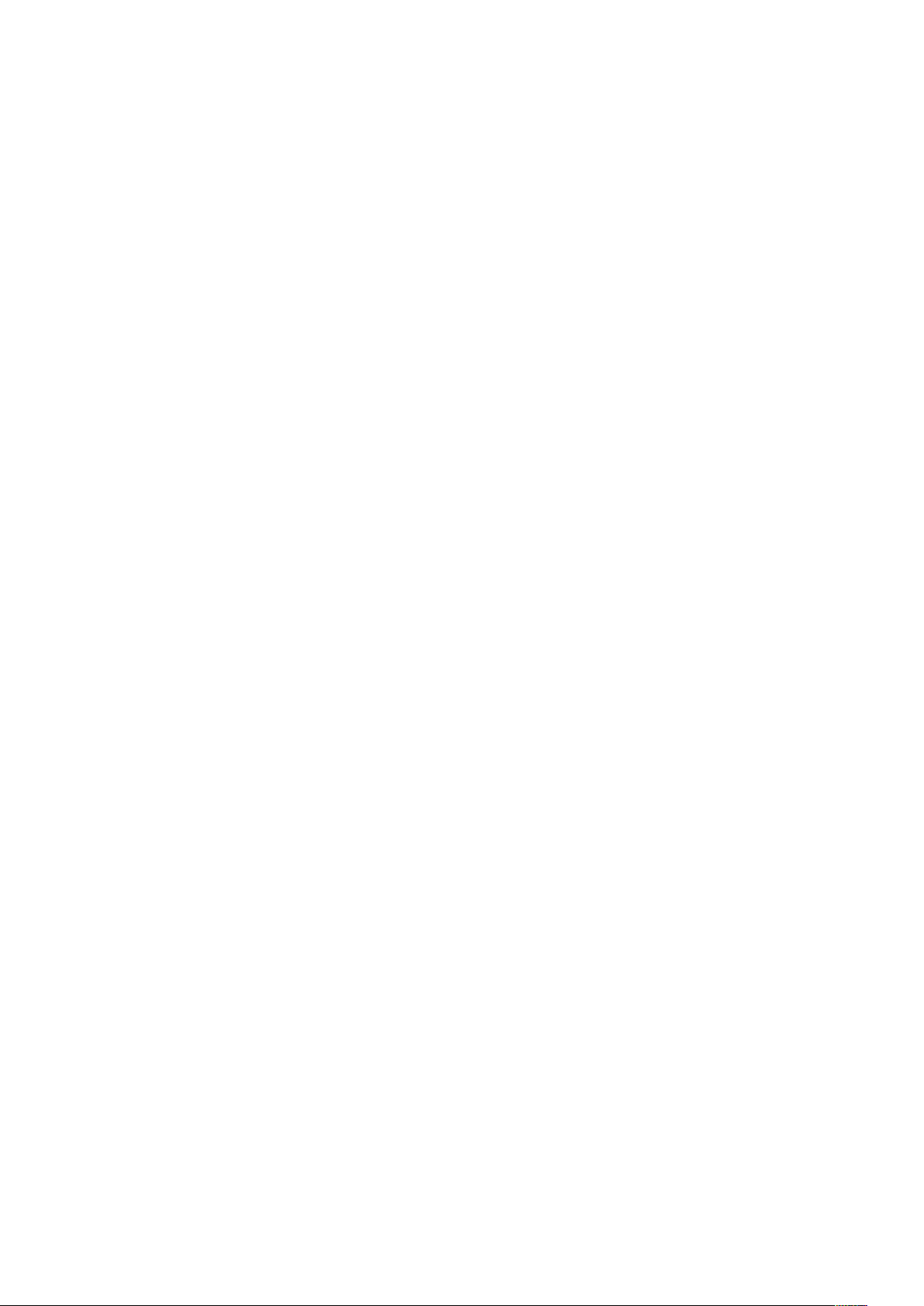
Taula de continguts
1 Introducció ...........................................................................................................................5
Components de la premsa.................................................................................................. 6
Components interns ..................................................................................................... 7
Localització del número de sèrie de la premsa .............................................................. 8
Engegueu o apagueu la premsa ......................................................................................... 9
Mode d'estalvi d'energia.................................................................................................. 10
Mode de baixa energia............................................................................................... 10
Mode de suspensió..................................................................................................... 10
Sortir del mode d'estalvi d'energia ............................................................................. 10
2 Paper i suports d'impressió .............................................................................................11
Col·locació de paper ......................................................................................................... 12
Col·locació de paper a les safates 1, 2 i 3 .................................................................... 12
Col·locació de paper a les safates 6 i 7........................................................................ 13
Col·locació de paper a la safata 5 (especial)................................................................ 14
Ajust d'informació del paper i la safata ............................................................................ 15
Rendiment de l'alimentació del paper a les safates 6 i 7 ................................................... 16
Millora del rendiment de l'alimentació del paper a les safates 6 i 7............................. 16
3 Manteniment.....................................................................................................................21
Neteja de la premsa ........................................................................................................ 22
Neteja de l'exterior .................................................................................................... 22
Substitució de consumibles............................................................................................... 23
Sol·licitud de consumibles ........................................................................................... 23
Comprovació de l'estat dels consumibles.................................................................... 24
Substitució dels rodets d'alimentació de la safata 5 ................................................... 25
Substitució dels rodets d'alimentació de les safates 6 i 7 ............................................ 29
Substitució del cartutx de tòner.................................................................................. 33
Substitució del contenidor de residus de tòner............................................................ 34
Substitució d'un cartutx del tambor............................................................................ 36
4 Solució de problemes .......................................................................................................39
Encallaments de paper ..................................................................................................... 40
Eliminació d'encallaments de l'àrea 2 ........................................................................ 40
Eliminació d'encallaments a les àrees 3, 4 i 5 ............................................................. 44
Encallament de paper a les safates 1 - 3..................................................................... 50
Encallaments a la safata especial (safata 5) ............................................................... 51
Eliminació d'encallaments de l'alimentador d'alta capacitat de gran format.............. 53
Informació d'errors .......................................................................................................... 58
Obtenció d'informació d'errors de la pantalla tàctil de la premsa ............................... 58
Missatges d'error ....................................................................................................... 60
Premsa Xerox®Versant®4100
Guia d'ús ràpid
3
Page 4
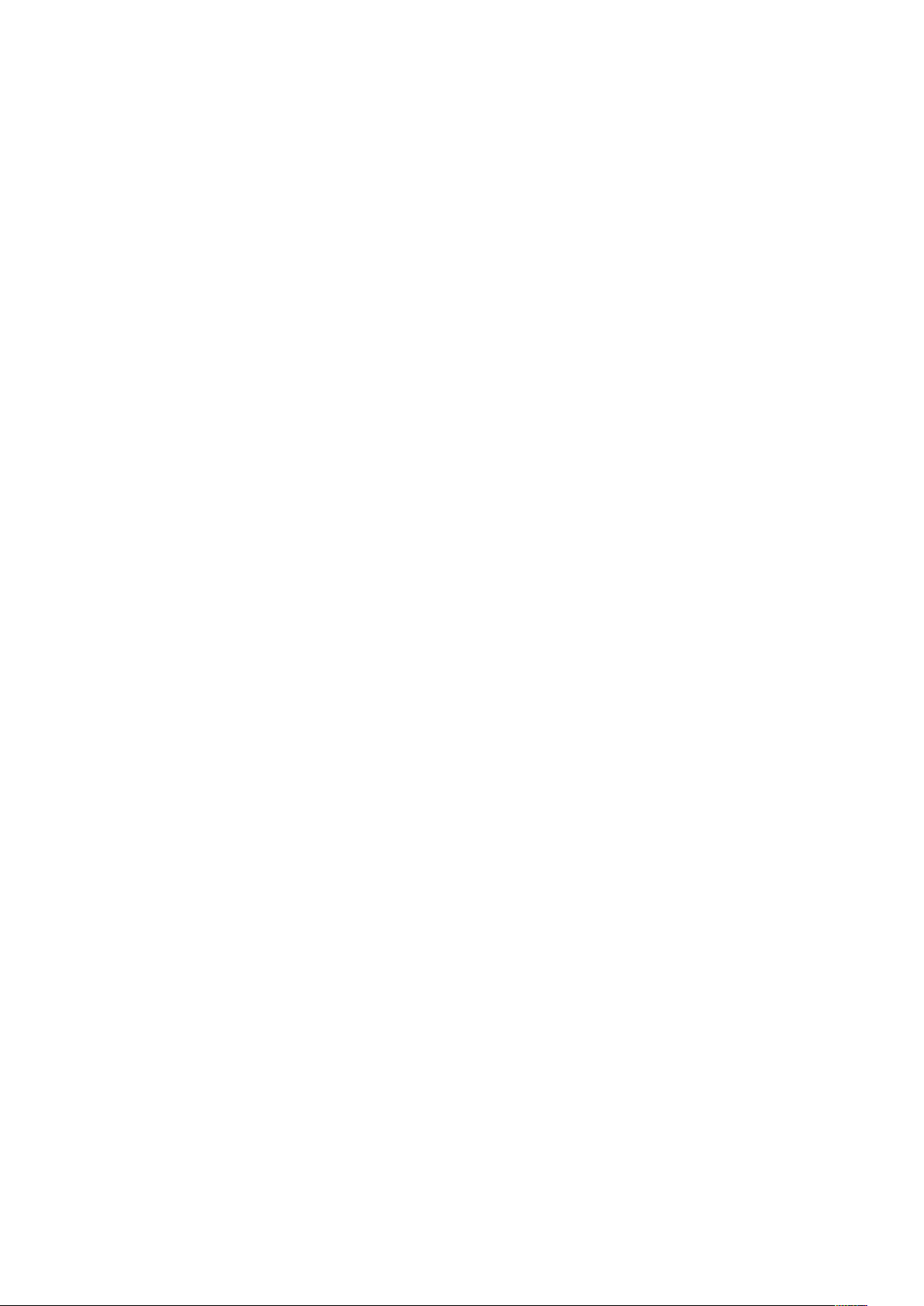
Taula de continguts
4
Premsa Xerox®Versant®4100
Guia d'ús ràpid
Page 5

1
Introducció
Aquest capítol inclou:
• Components de la premsa ...................................................................................................... 6
• Engegueu o apagueu la premsa ............................................................................................. 9
• Mode d'estalvi d'energia...................................................................................................... 10
Premsa Xerox®Versant®4100
Guia d'ús ràpid
5
Page 6
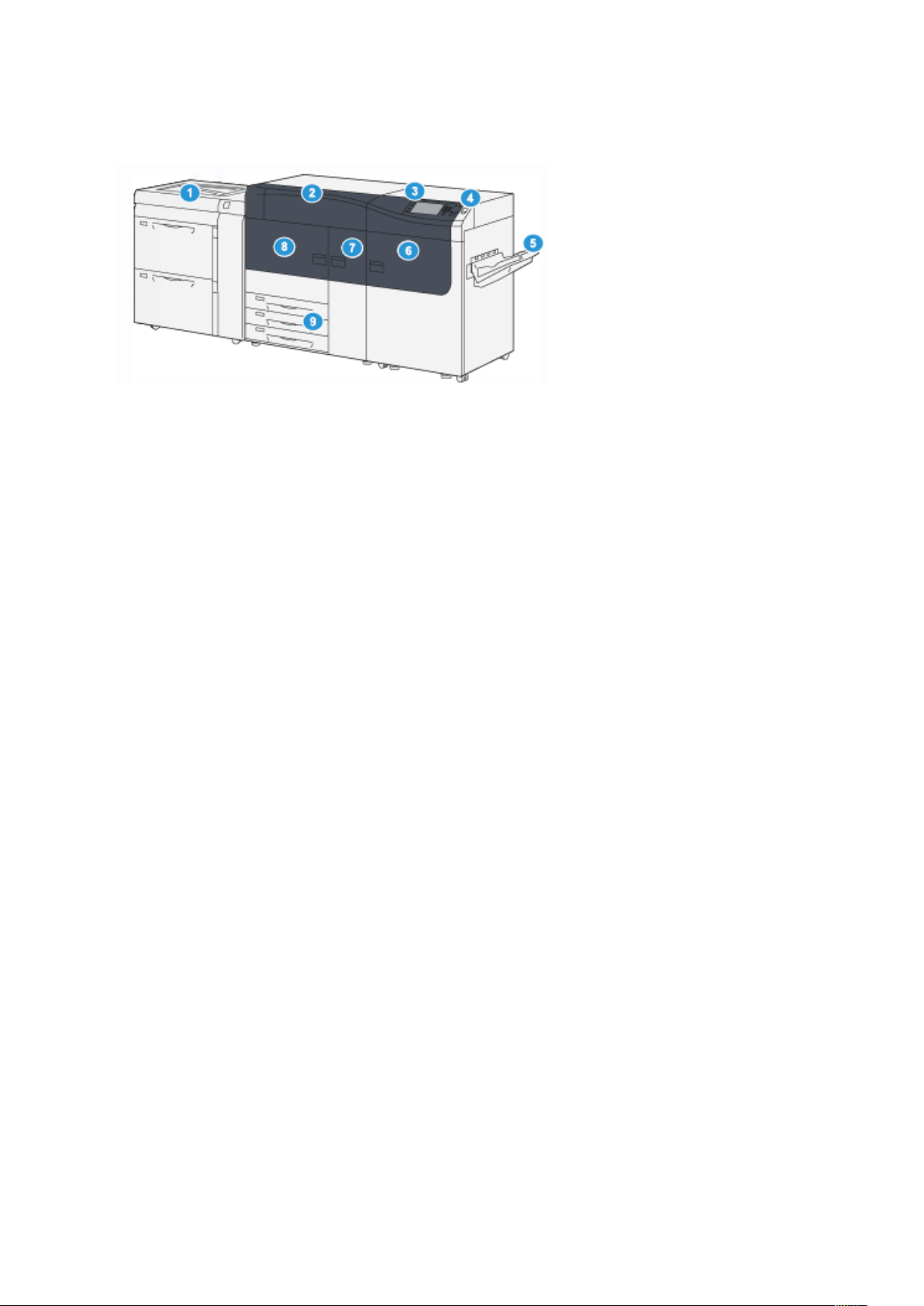
Introducció
Components de la premsa
1. Alimentador avançat d'alta capacitat de
gran format (safates 6 i 7), amb safata 5
(especial)
2. Coberta de tòner
3. Tauler de control i pantalla tàctil
4. Botó d'alimentació
5. Safata receptora amb desplaçament
6. Porta frontal dreta
7. Porta frontal central
8. Porta frontal esquerra
9. Safates 1, 2 o 3
6
Premsa Xerox®Versant®4100
Guia d'ús ràpid
Page 7
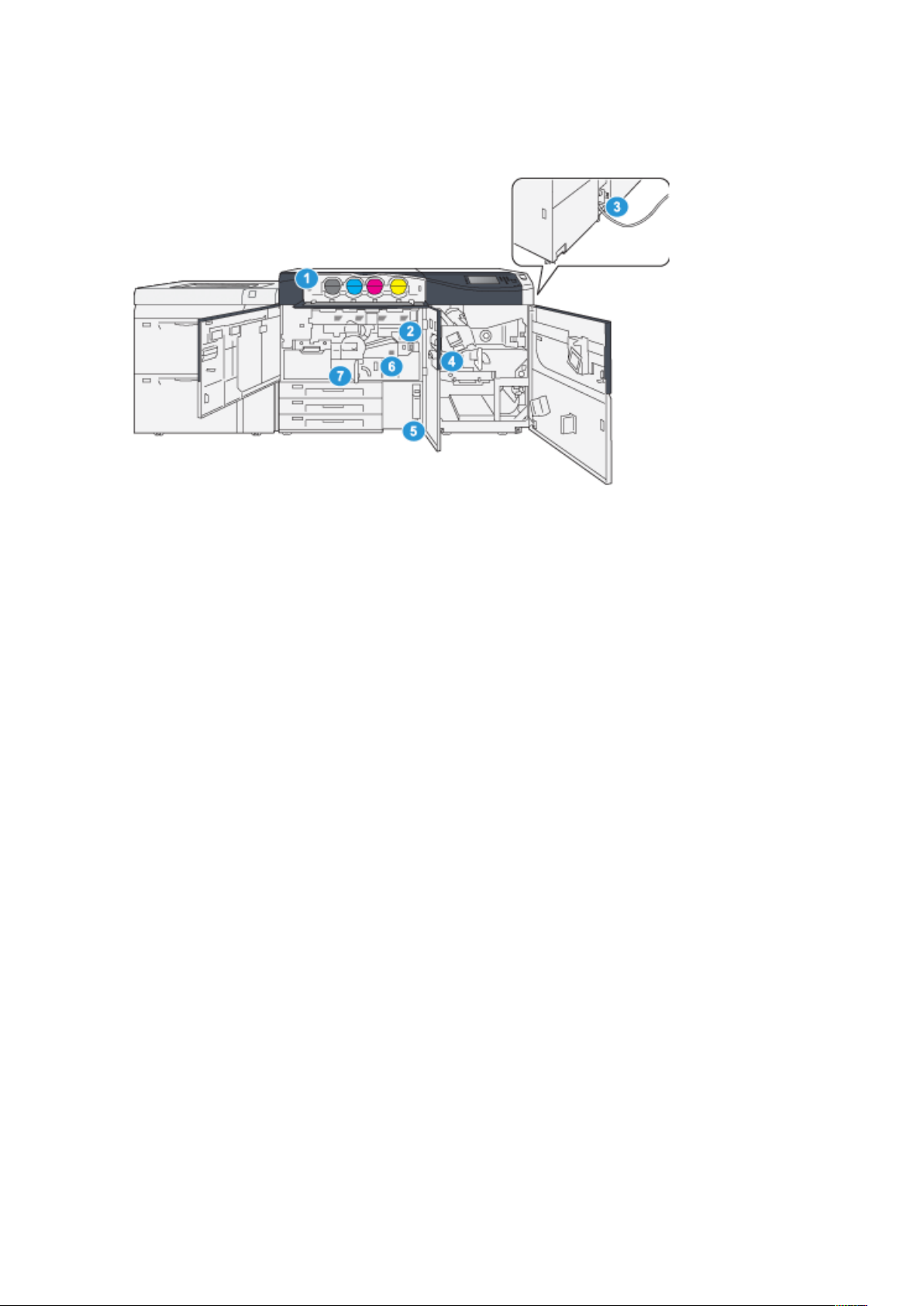
CCoommppoonneennttss iinntteerrnnss
Introducció
1. Cartutxos de tòner
2. Interruptor d'alimentació principal
3. Interruptor del disjuntor (a la part
posterior de la premsa)
4. Mòdul de refredament del paper
5. Contenidor de residus de tòner
6. Mòdul del fusor
7. Mòdul de transferència
Premsa Xerox
®
Versant®4100
Guia d'ús ràpid
7
Page 8
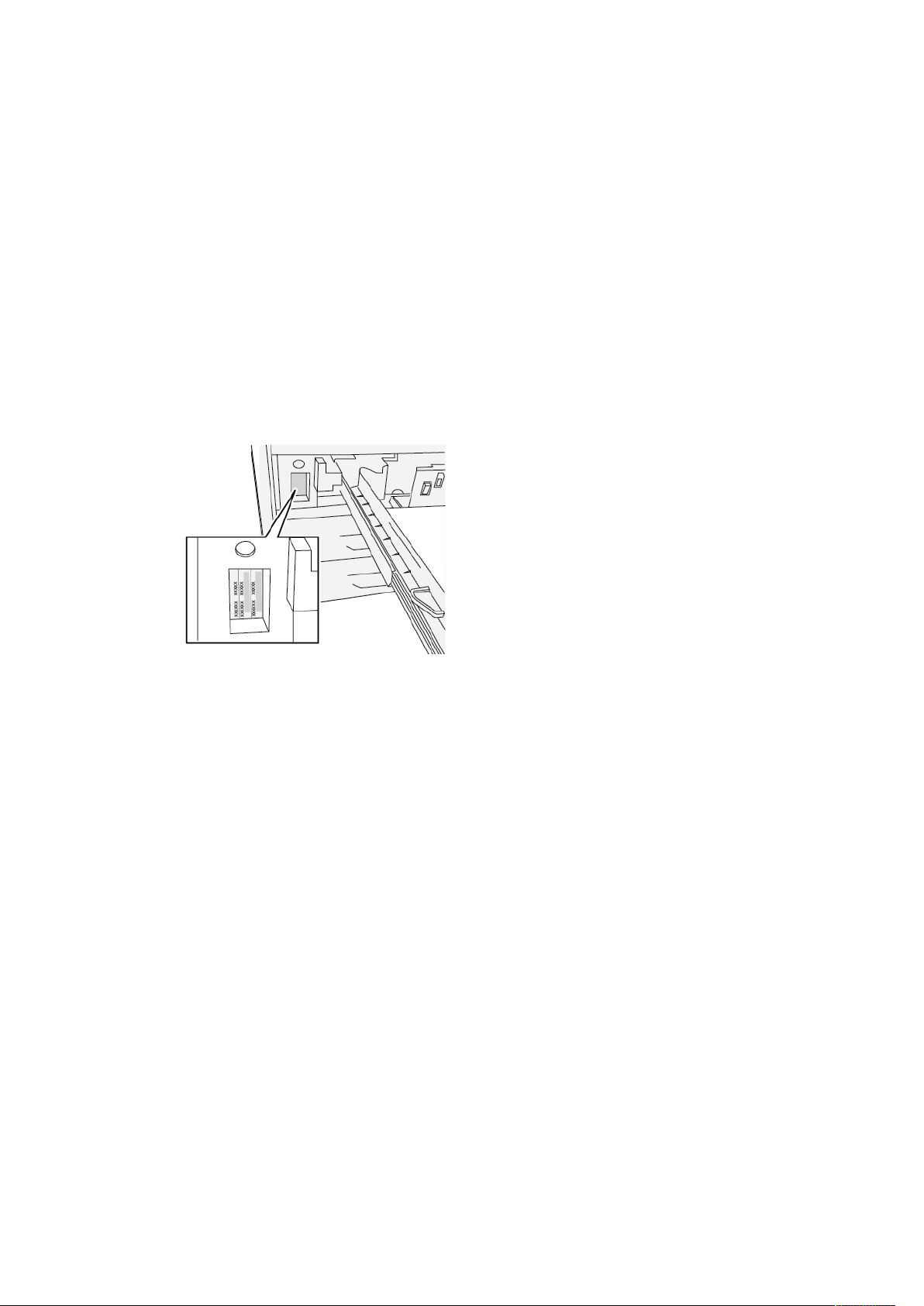
Introducció
LLooccaalliittzzaacciióó ddeell nnúúmmeerroo ddee ssèèrriiee ddee llaa pprreemmssaa
El número de sèrie de la premsa es pot obtenir mitjançant la interfície d'usuari o a la placa del
número de sèrie a la coberta interior de la primera safata d'alimentació (safata 1).
1. Premeu el botó d'estat de la màquina a la interfície d'usuari.
2. A la pantalla Estat de la màquina, assegureu-vos que la pestanya Informació de la màquina
es mostra.
El número de sèrie de la premsa es mostra a Informació general.
3. Si es produeix una pèrdua d'alimentació i no es pot accedir a la pantalla Estat de la
màquina, el número de sèrie de la premsa també es pot trobar a la coberta interna de la
premsa, a prop de la safata de paper 1:
a. A la premsa, obriu completament la safata 1.
b. A l'esquerra de la safata d'alimentació, a la coberta de la premsa, trobeu la placa amb el
número de sèrie (SER#).
8
Premsa Xerox®Versant®4100
Guia d'ús ràpid
Page 9
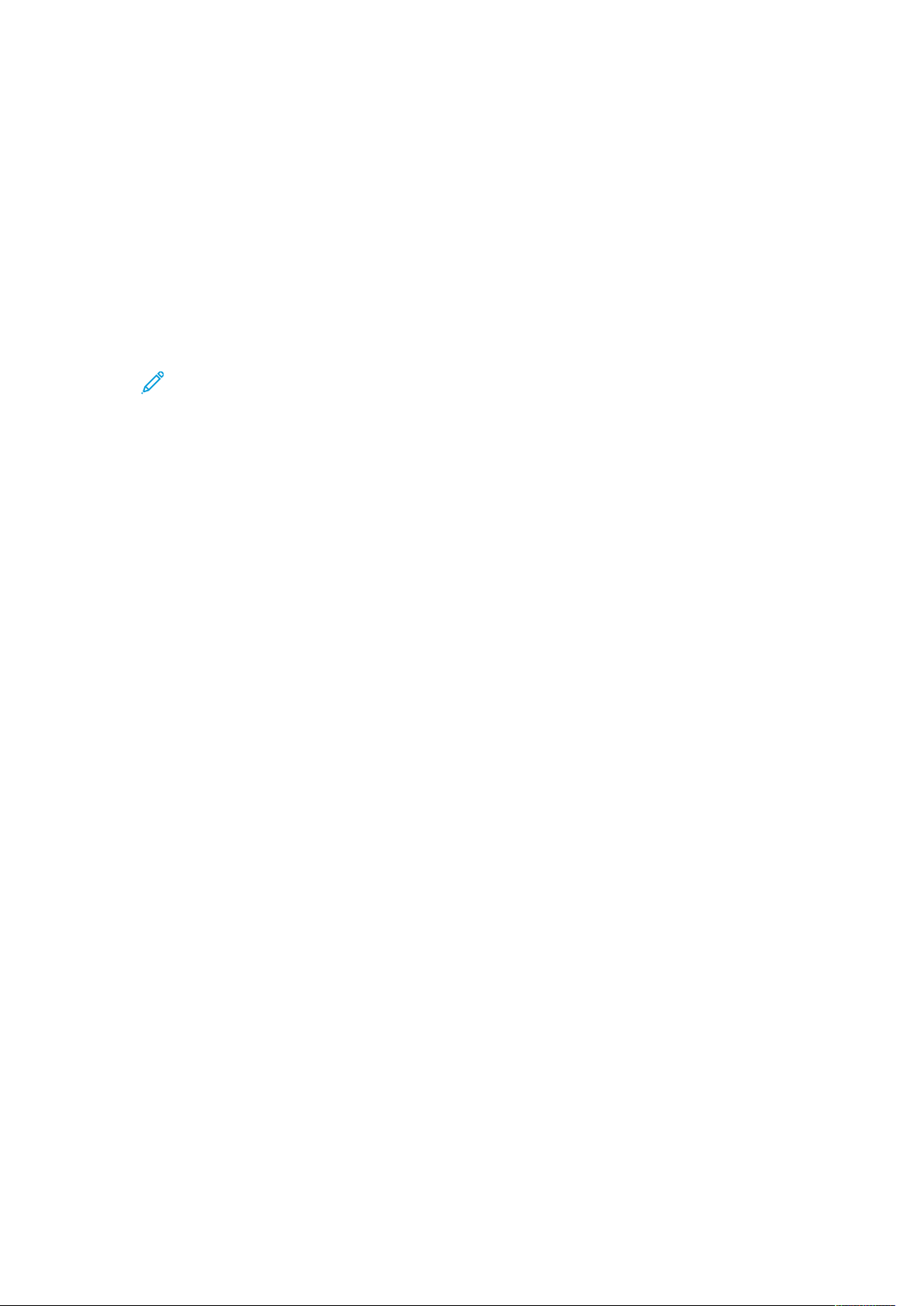
Introducció
Engegueu o apagueu la premsa
1. Per engegar la premsa, comproveu que l'interruptor d'alimentació principal darrere la porta
frontal central s'ha activat.
2. Premeu el botó d'alimentació a la part superior de la premsa per col·locar-lo a la posició
d'engegada.
L'indicador de l'estat Preparada s'il·lumina de color verd.
Un missatge a la pantalla indica que cal esperar una mica mentre el fusor s'escalfa i es
realitza la comprovació del sistema. Podeu configurar un treball durant aquest procés. La
impressió s'iniciarà automàticament quan la premsa estigui a punt.
3. Per apagar-la, premeu el botó d'alimentació a la posició d'apagament.
Nota: Permeteu que la premsa romangui apagada durant un mínim de 10 segons
abans d'apagar l'alimentació energètica de nou.
Premsa Xerox
®
Versant®4100
Guia d'ús ràpid
9
Page 10
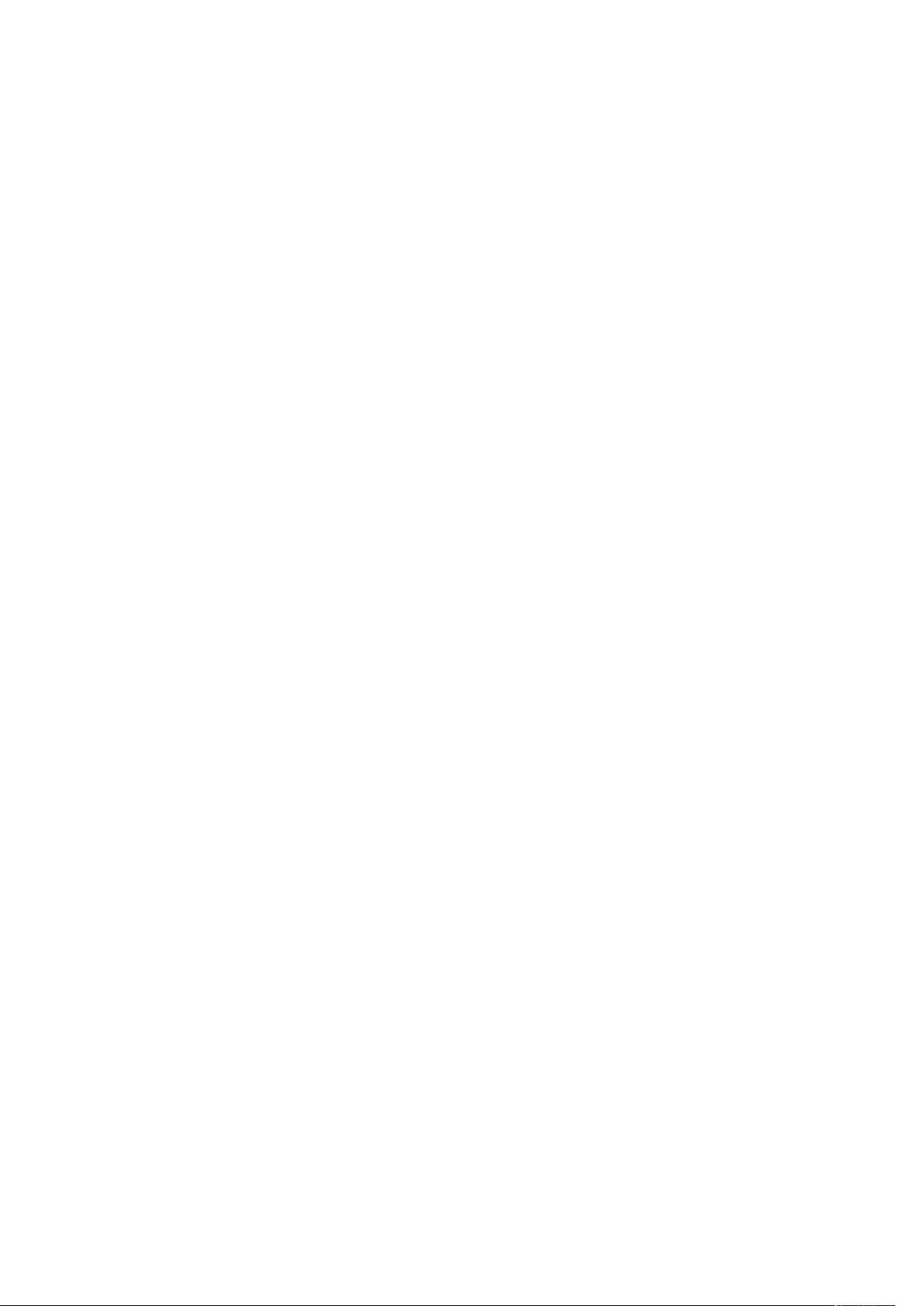
Introducció
Mode d'estalvi d'energia
La funció d'estalvi d'energia permet que la premsa passi a un mode de baix consum quan tots els
treballs d'impressió han finalitzat i no s'està processant cap treball. Hi ha dos modes d'estalvi d'energia: Baixa energia i suspensió.
• Baixa energia: Després de romandre inactiva durant un període de temps predefinit, la premsa
passa al mode de baixa energia.
• Suspensió: Després de passar al mode de baixa energia i de romandre inactiva durant un altre
període de temps predefinit, la premsa passa al mode de suspensió.
De manera predefinida, la premsa passa automàticament al mode de baixa energia després de
15 minuts d'inactivitat. Després de 30 minuts d'inactivitat, la premsa passa al mode de suspensió.
L'administrador del sistema pot modificar els intervals dels dos modes.
Consulteu l'exemple següent:
• El mode de baixa energia es configura com a 1 minut.
• El mode de suspensió es configura com a 10 minuts.
• El mode de suspensió s'activa després de 10 minuts d'activitat total, i no 10 minuts després de
l'inici del mode de baixa energia.
MMooddee ddee bbaaiixxaa eenneerrggiiaa
En aquest mode, es redueix el nivell d'energia al tauler de control i a la unitat del fusor per
estalviar energia. La pantalla s'apaga i el botó d'estalvi d'energia al tauler de control s'il·lumina.
Per sortir del mode de baixa energia, premeu el botó d'estalvi d'energia. El botó Estalvi d'energia
deixa d'il·luminar-se, la qual cosa indica que la funció d'estalvi d'energia s'ha cancel·lat.
MMooddee ddee ssuussppeennssiióó
En aquest mode, l'energia es redueix més que en el mode de baixa energia. La pantalla s'apaga i
el botó d'estalvi d'energia al tauler de control s'il·lumina.
Per sortir del mode de suspensió, premeu el botó d'estalvi d'energia. El botó Estalvi d'energia
deixa d'il·luminar-se, la qual cosa indica que la funció d'estalvi d'energia s'ha cancel·lat.
SSoorrttiirr ddeell mmooddee dd''eessttaallvvii dd''eenneerrggiiaa
La premsa deixa el mode d'estalvi d'energia quan es prem el botó d'estalvi d'energia al tauler de
control, o quan es reben dades d'impressió d'un treball entrant.
10
Premsa Xerox®Versant®4100
Guia d'ús ràpid
Page 11
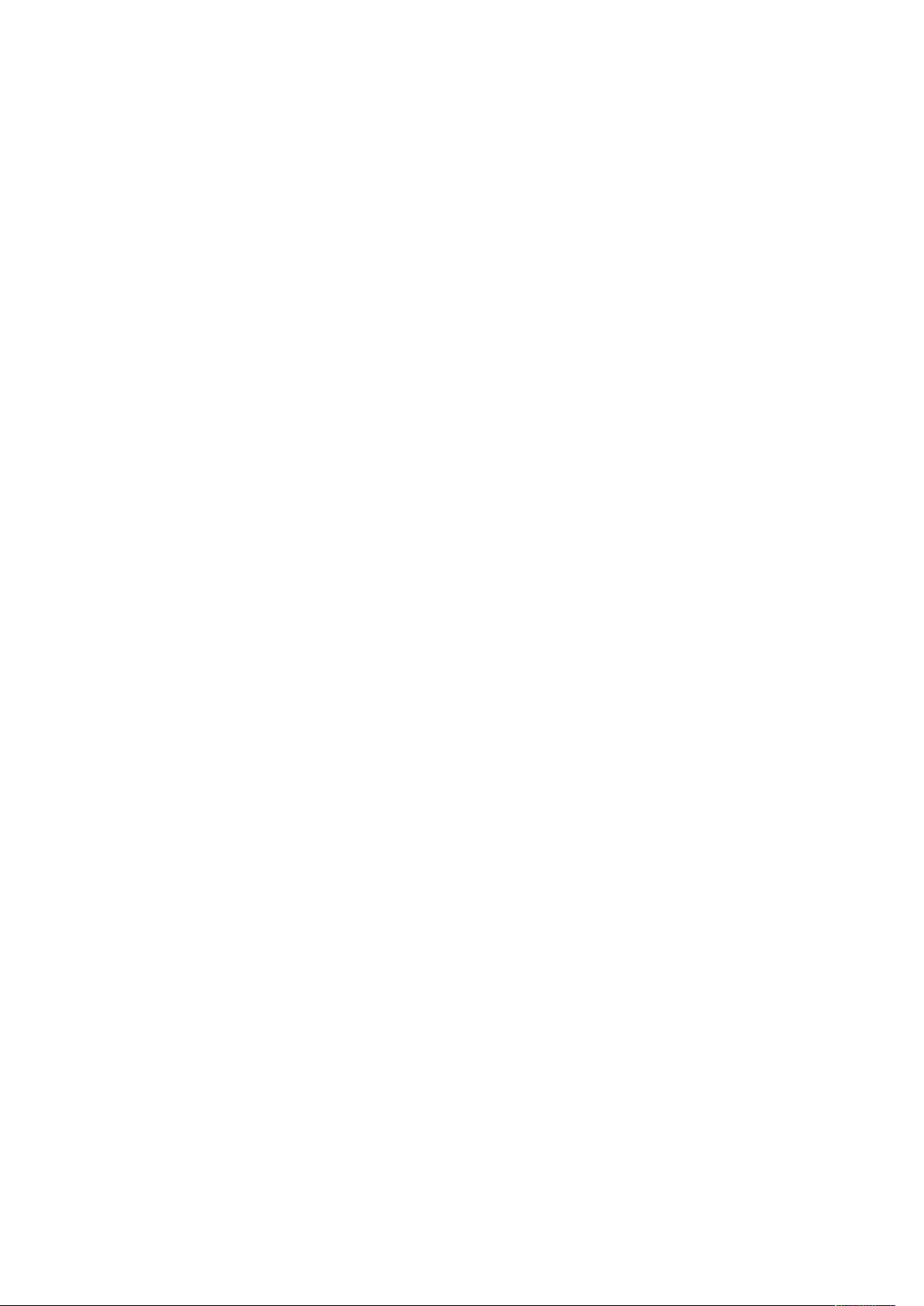
2
Paper i suports d'impressió
Aquest capítol inclou:
• Col·locació de paper ............................................................................................................. 12
• Ajust d'informació del paper i la safata ................................................................................ 15
• Rendiment de l'alimentació del paper a les safates 6 i 7 ....................................................... 16
Premsa Xerox®Versant®4100
Guia d'ús ràpid
11
Page 12
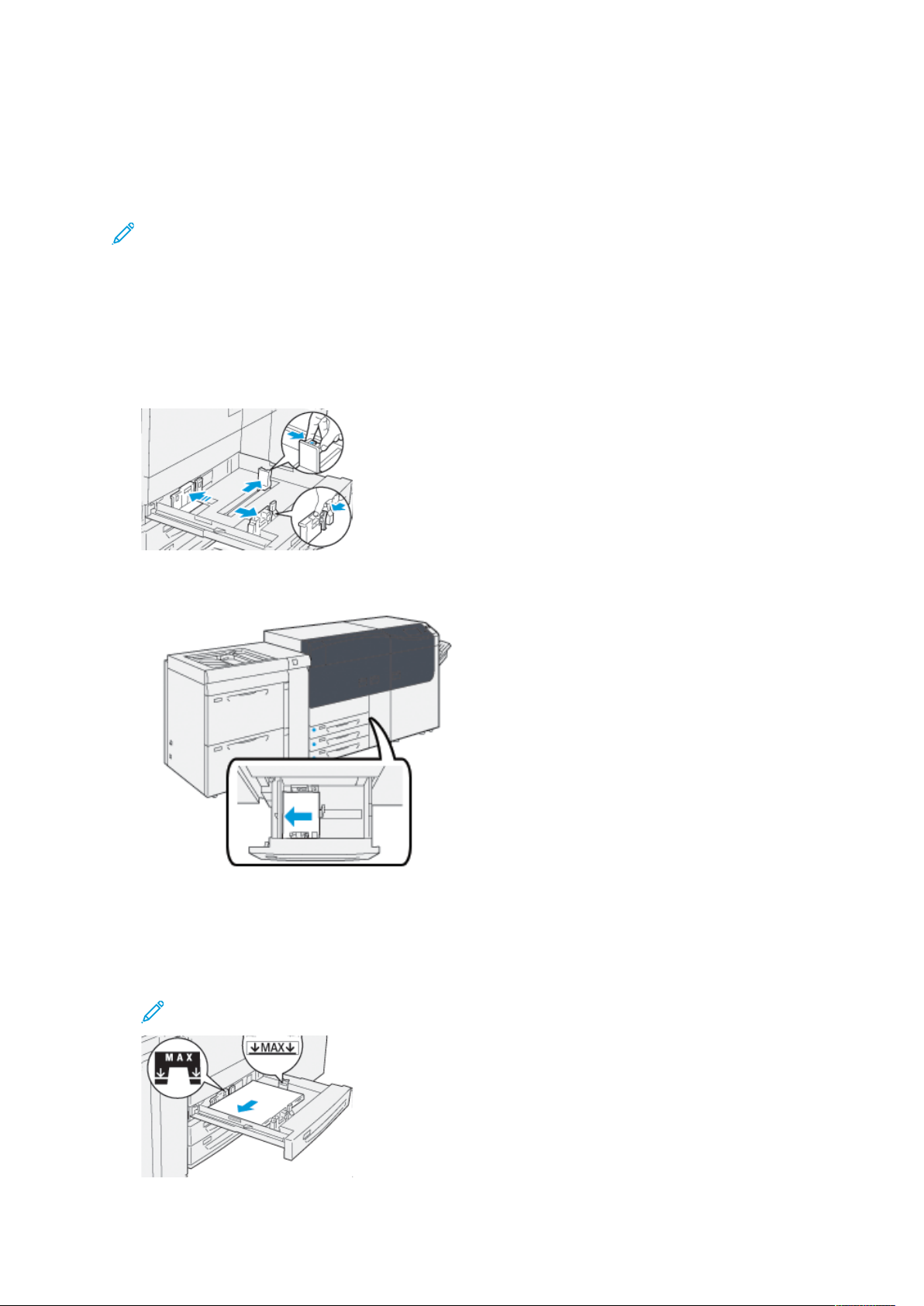
Paper i suports d'impressió
Col·locació de paper
CCooll··llooccaacciióó ddee ppaappeerr aa lleess ssaaffaatteess 11,, 22 ii 33
Nota: Es pot produir un encallament de paper si s'obre una safata quan s'utilitza per
introduir material d'impressió.
1. Seleccioneu el paper corresponent per al vostre treball d'impressió.
2. Traieu la safata lentament fins al final.
3. Obriu la raima amb la cara de les juntures cap amunt.
4. Airegeu els fulls abans de col·locar-los a la safata.
5. Desplegueu les guies del paper fins al final.
6. Carregueu i alineeu les vores del paper amb la vora esquerra de la safata.
Col·loqueu i alineeu el paper en direcció horitzontal (alimentació per la vora curta) o vertical
(alimentació per la vora llarga).
7. Premeu les palanques d'alliberament de les guies i moveu-les amb cura fins que toquin
lleugerament les vores del material a la safata per ajustar-les.
Nota: No carregueu paper per damunt de la línia de capacitat màxima a les guies.
12
Premsa Xerox®Versant®4100
Guia d'ús ràpid
Page 13
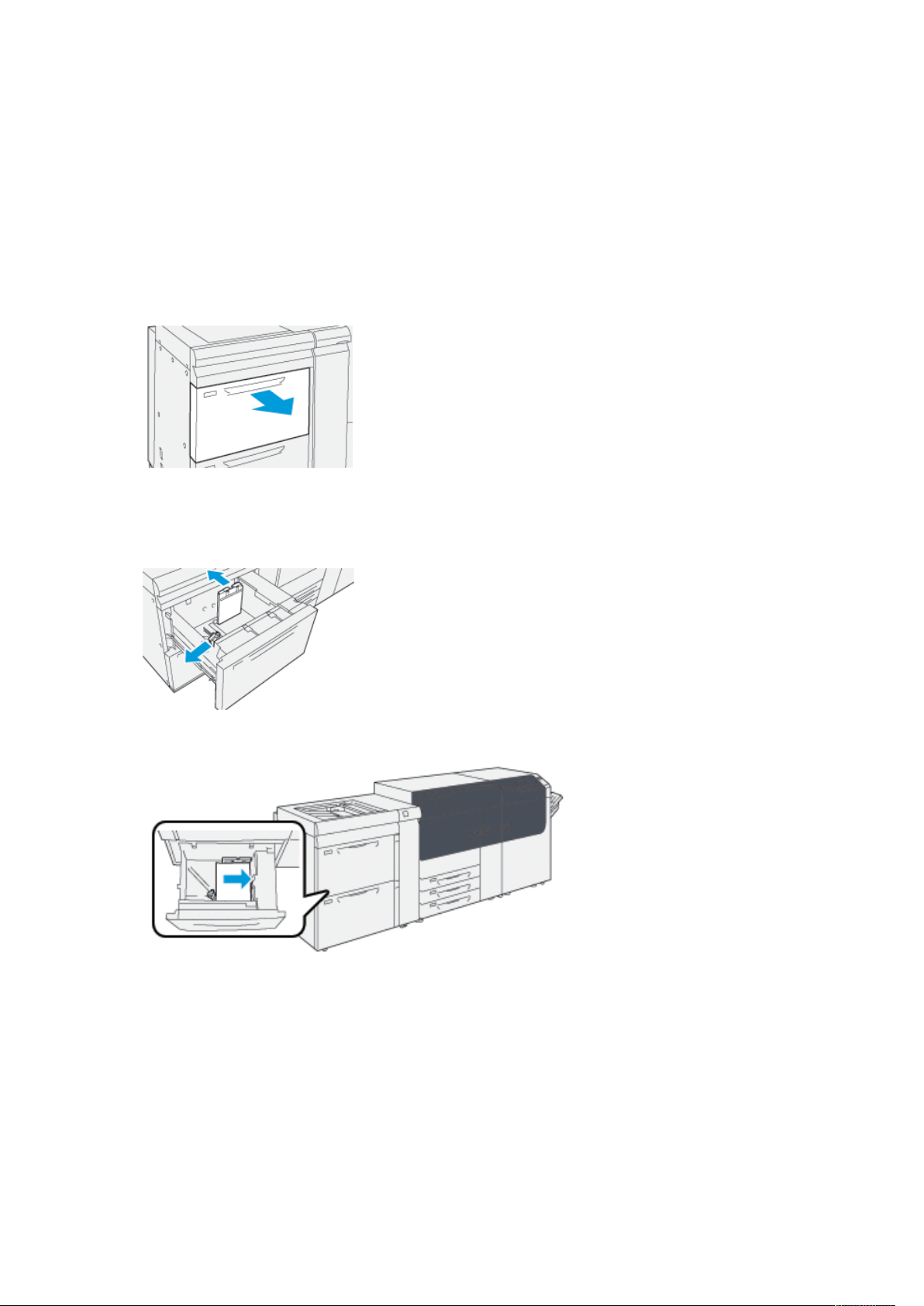
Paper i suports d'impressió
8. Introduïu la safata amb cura fins al final.
S'obre l'auxiliar de materials d'impressió al servidor d'impressió.
9. Escanegeu el codi de barres del paper i, per configurar-lo, seguiu els passos a l'auxiliar de
materials d'impressió.
CCooll··llooccaacciióó ddee ppaappeerr aa lleess ssaaffaatteess 66 ii 77
1. Seleccioneu el paper corresponent per al vostre treball d'impressió.
2. Traieu la safata lentament fins al final.
3. Obriu la raima amb la cara de les juntures cap amunt.
4. Airegeu els fulls abans de col·locar-los a la safata.
5. Desplegueu les guies del paper fins al final.
6. Col·loqueu el paper i alineeu-ne les vores contra la vora dreta de la safata.
Col·loqueu i alineeu el paper en direcció horitzontal (alimentació per la vora curta) o vertical
(alimentació per la vora llarga).
Premsa Xerox
®
Versant®4100
Guia d'ús ràpid
13
Page 14
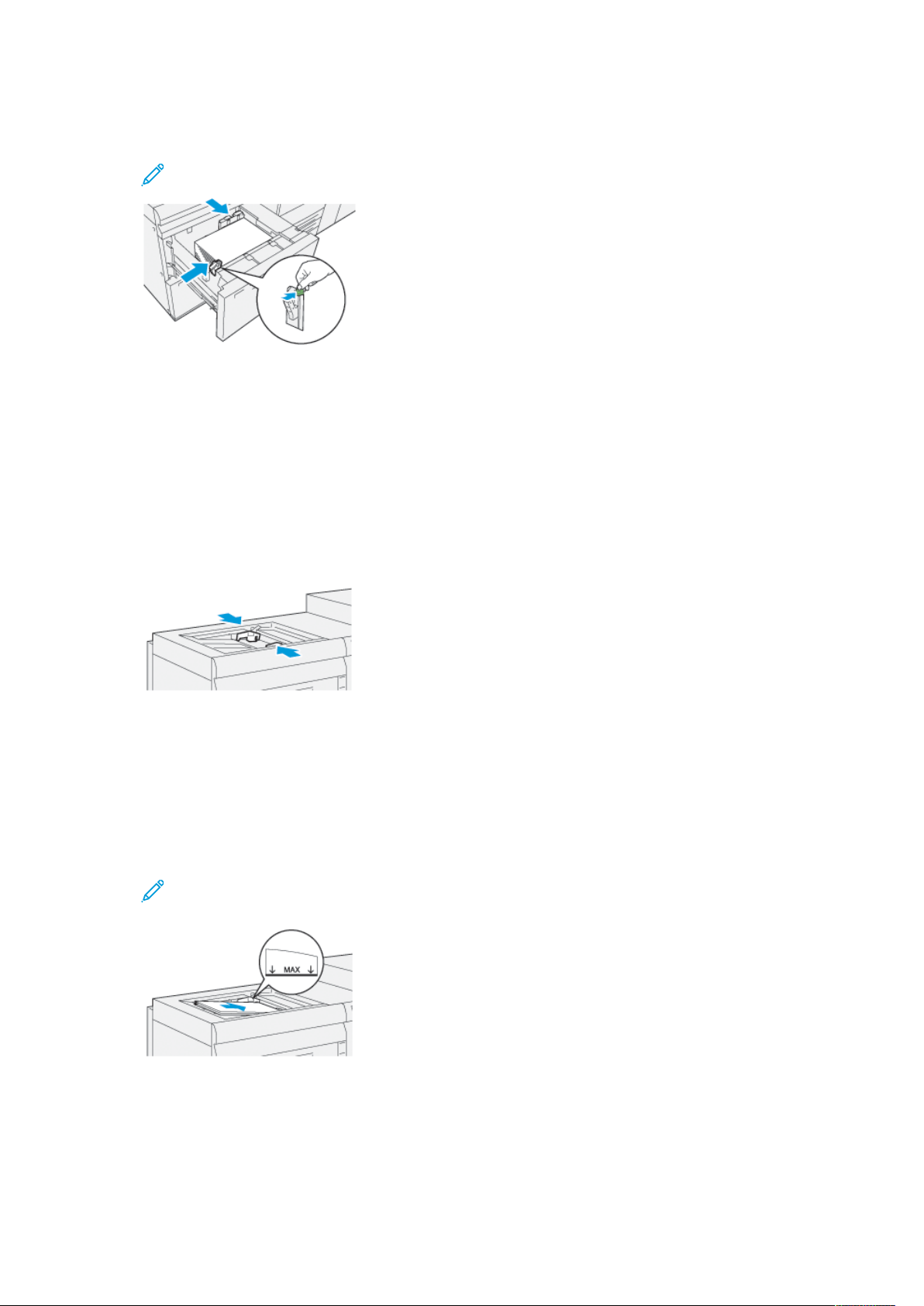
Paper i suports d'impressió
7. Premeu les palanques d'alliberament de les guies i moveu-les amb cura fins que toquin
lleugerament les vores del material a la safata per ajustar-les.
Nota: No carregueu paper per damunt de la línia de capacitat màxima a les guies.
8. Introduïu la safata amb cura fins al final.
S'obre l'auxiliar de materials d'impressió al servidor d'impressió.
9. Escanegeu el codi de barres del paper i, per configurar-lo, seguiu els passos a l'auxiliar de
materials d'impressió.
CCooll··llooccaacciióó ddee ppaappeerr aa llaa ssaaffaattaa 55 ((eessppeecciiaall))
1. Feu lliscar les guies del paper cap enfora fins a la mida del paper desitjada.
2. Seleccioneu el paper corresponent per al vostre treball d'impressió.
3. Obriu la raima amb la cara de les juntures cap amunt.
4. Airegeu els fulls abans de col·locar-los a la safata.
5. Inseriu el paper o el material d'impressió a la safata fins al final.
S'obre l'auxiliar de materials d'impressió al servidor d'impressió.
6. Ajusteu les guies de manera que toquin les vores de la pila.
Nota: No carregueu paper per damunt de la línia de capacitat màxima a les guies.
7. Escanegeu el codi de barres del paper i, per configurar-lo, seguiu els passos a l'auxiliar de
materials d'impressió.
14
Premsa Xerox®Versant®4100
Guia d'ús ràpid
Page 15
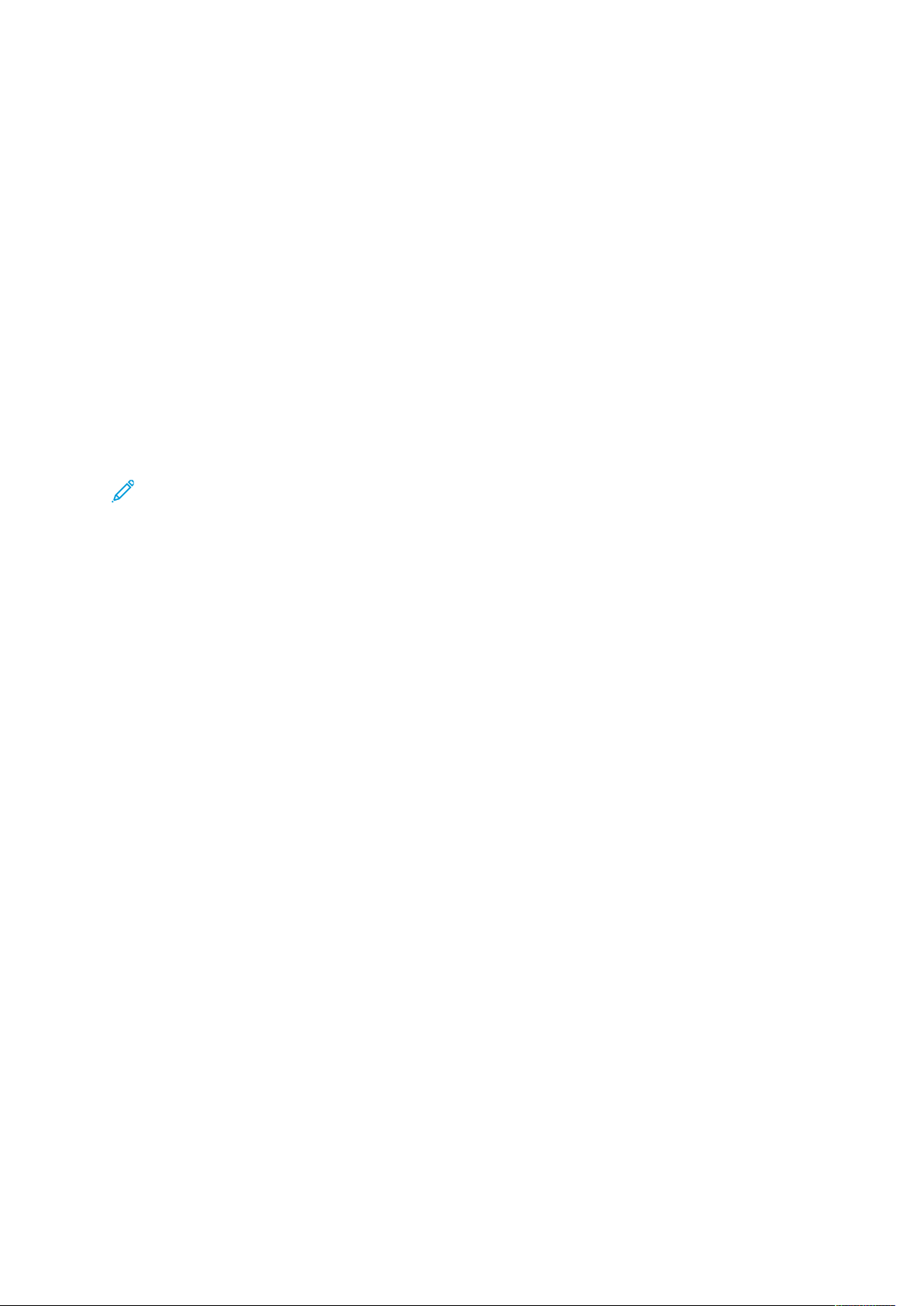
Paper i suports d'impressió
Ajust d'informació del paper i la safata
Important: Per garantir la màxima productivitat i la realització correcta dels treballs,
comproveu que la informació de propietats de la safata a l'aplicació PredictPrint Media
Manager al servidor d'impressió coincideix amb el paper o el material d'impressió col·locat
a la safata que s'utilitza per processar el treball d'impressió.
Abans d'executar un treball d'impressió, comproveu les condicions següents:
• S'han realitzat modificacions a la biblioteca de paper com ara:
– Incorporació de separadors
– Còpia mitjançant separadors
– Creació de nous suports
– Edició de suports existents
• El material d'impressió s'ha col·locat a les safates seleccionades per al treball d'impressió
• La safata seleccionada per al treball d'impressió s'ha obert o tancat
Nota: Si cap d'aquestes condicions són aplicables, comproveu que la informació de les
propietats de la safata coincideix amb els continguts de la safata.
Si el paper col·locat a la safata no s'ajusta a la informació de la finestra de propietats de la safata,
és possible que es mostri un missatge en una o diverses de les pantalles següents:
• La interfície d'usuari de la premsa
• L'aplicació PredictPrint Media Manager
• El servidor d'impressió
Consell: La informació de discrepància de la safata o del paper i la visualització d'aquestes
dades depenen del servidor d'impressió. Si el paper d'una safata es modifica, és possible
que no es mostri cap missatge. Així doncs, és important realitzar els passos següents abans
d'executar treballs d'impressió.
1. Comproveu el missatge de discrepància de la safata a la interfície d'usuari de la premsa. Si es
mostra un missatge de discrepància, seleccioneu-lo.
Es mostra un nou missatge que indica quin material es requereix i la ubicació de la safata.
2. Aneu al servidor d'impressió i comproveu la finestra inicial i principal per determinar si es
visualitza un missatge similar:
• Si existeix un missatge, seguiu la informació proporcionada al servidor d'impressió per
solucionar el problema de discrepància del paper, i aneu al pas següent.
• Si el missatge no es visualitza, aneu al pas següent.
3. Col·loqueu el paper a la safata.
Si la interfície d'usuari a la premsa mostra un missatge de discrepància, per solucionar-lo,
utilitzeu l'auxiliar de materials d'impressió.
4. Tanqueu la safata.
S'obre l'auxiliar de materials d'impressió.
5. Per canviar les propietats de la safata perquè coincideixin amb els continguts de la safata,
seguiu els passos de configuració del paper a l'auxiliar de materials d'impressió.
6. Resoleu tots els missatges de discrepància de papers i safates.
7. Inicieu el treball d'impressió.
Premsa Xerox
®
Versant®4100
Guia d'ús ràpid
15
Page 16
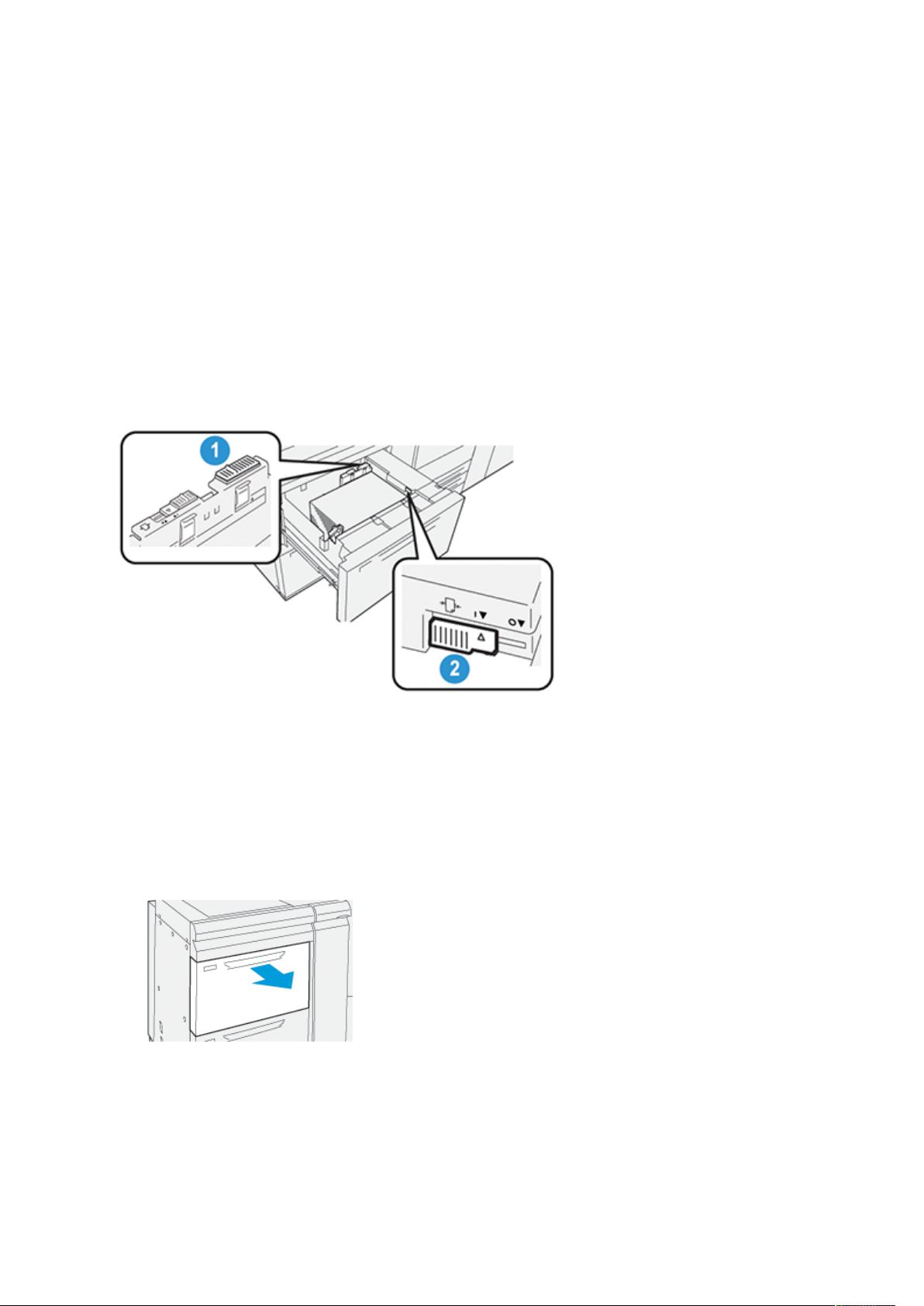
Paper i suports d'impressió
Rendiment de l'alimentació del paper a les safates 6 i 7
Si es produeix un registre incorrecte o biaix a la sortida impresa amb alimentació a través de les
safates 6 i 7, l'ajust manual de les palanques d'alimentació del paper pot millorar i corregir els
problemes de la sortida.
Important: Per a la majoria de treballs d'impressió, cal que aquestes palanques es mantin-
guin a la posició predefinida. La posició d'aquestes palanques només canvia si hi ha un problema de biaix en executar un determinat treball d'impressió o tipus de paper. El canvi de
les palanques pot produir més problemes de biaix en processar determinats tipus de paper,
com ara paper estucat, etiquetes, paper perforat, transparències, pel·lícules, postals i sobres.
Les palanques d'ajust d'alimentació del paper es troben a les safates 6 i 7. Les palanques s'utilitzen per millorar la precisió d'alimentació del paper i reduir els problemes de biaix.
1. Palanca d'ajust d'alimentació del paper
posterior
2. Palanca d'ajust d'alimentació del costat
dret
MMiilllloorraa ddeell rreennddiimmeenntt ddee ll''aalliimmeennttaacciióó ddeell ppaappeerr aa
lleess ssaaffaatteess 66 ii 77
1. Tireu la safata lentament fins al final per obrir-la.
2. Assegureu-vos que es col·loca el paper desitjat a la safata.
3. Aneu a l'aplicació PredictPrint Media Manager al servidor d'impressió. A la finestra Propietats
de la safata, comproveu que la informació del paper sigui correcta (verifiqueu opcions com
ara l'alineació, la curvatura del paper, el gramatge, el tipus i la mida del paper de la safata).
16
Premsa Xerox®Versant®4100
Guia d'ús ràpid
Page 17
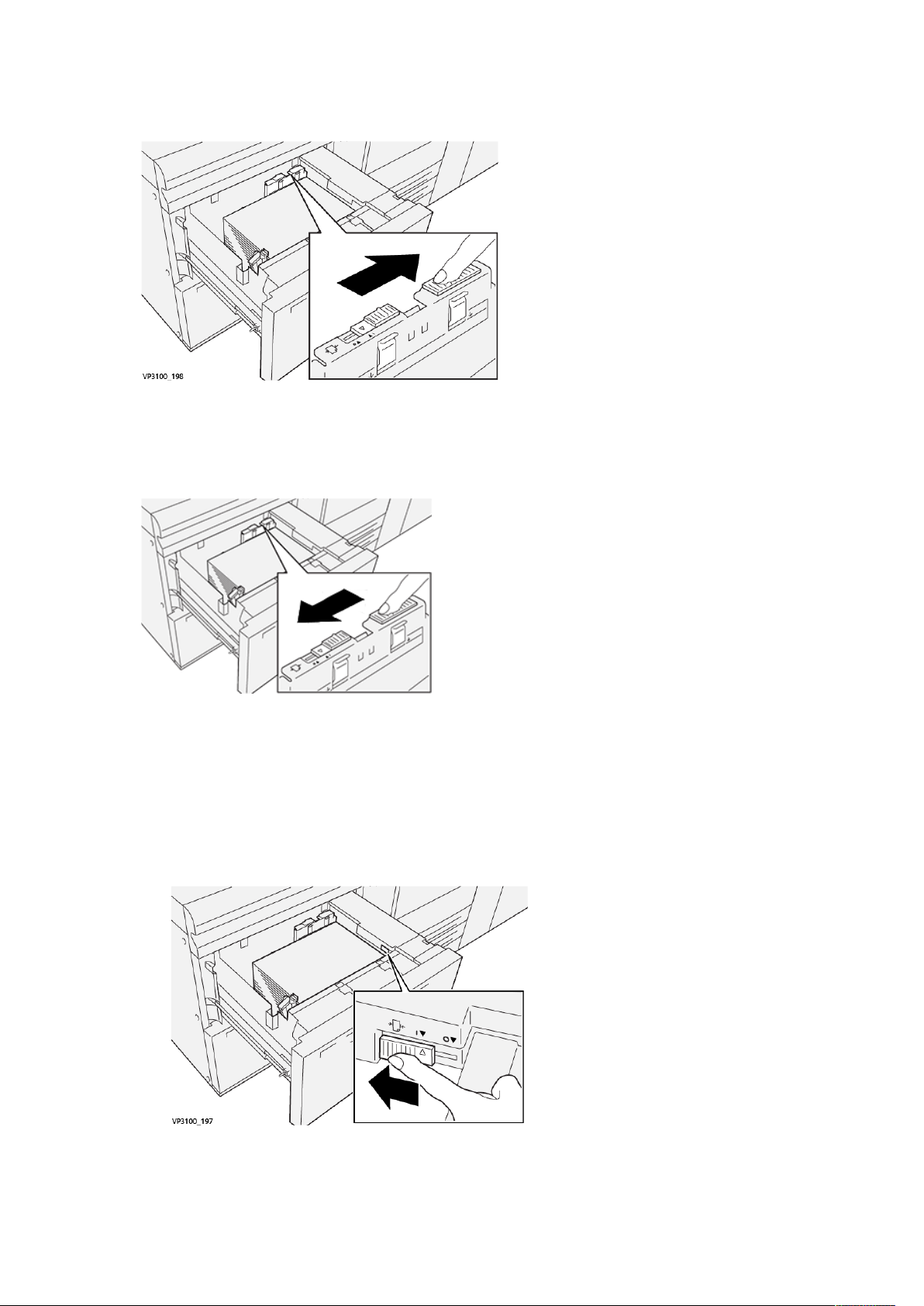
Paper i suports d'impressió
4. A la safata, feu lliscar la palanca d'ajust d'alimentació del paper posterior cap a la dreta.
5. Introduïu lentament la safata fins al final per tancar-la.
6. Executeu el treball d'impressió.
7. En finalitzar el treball d 'impressió, obriu la safata i feu lliscar cap a l'esquerra la palanca
d'ajust d'alimentació del paper posterior per col·locar-la a la posició predefinida.
Deixeu la safata oberta i aneu al pas següent.
8. Recupereu i avalueu la sortida impresa. Seleccioneu una de les opcions següents:
• El paper s'introdueix correctament sense biaix, i la sortida impresa és satisfactòria.
Tanqueu la safata. La tasca ha finalitzat.
• El paper s'ha esbiaixat i la sortida impresa no és satisfactòria. Aneu al pas següent.
9. Ajusteu la palanca d'alimentació del paper del costat dret:
a. A la safata, feu lliscar la palanca d'ajust d'alimentació del paper del costat dret situada
cap a la part posterior de la safata.
b. Tanqueu la safata i utilitzeu l'aplicació PredictPrint Media Manager del servidor
d'impressió per comprovar les opcions de la safata.
Premsa Xerox
®
Versant®4100
Guia d'ús ràpid
17
Page 18
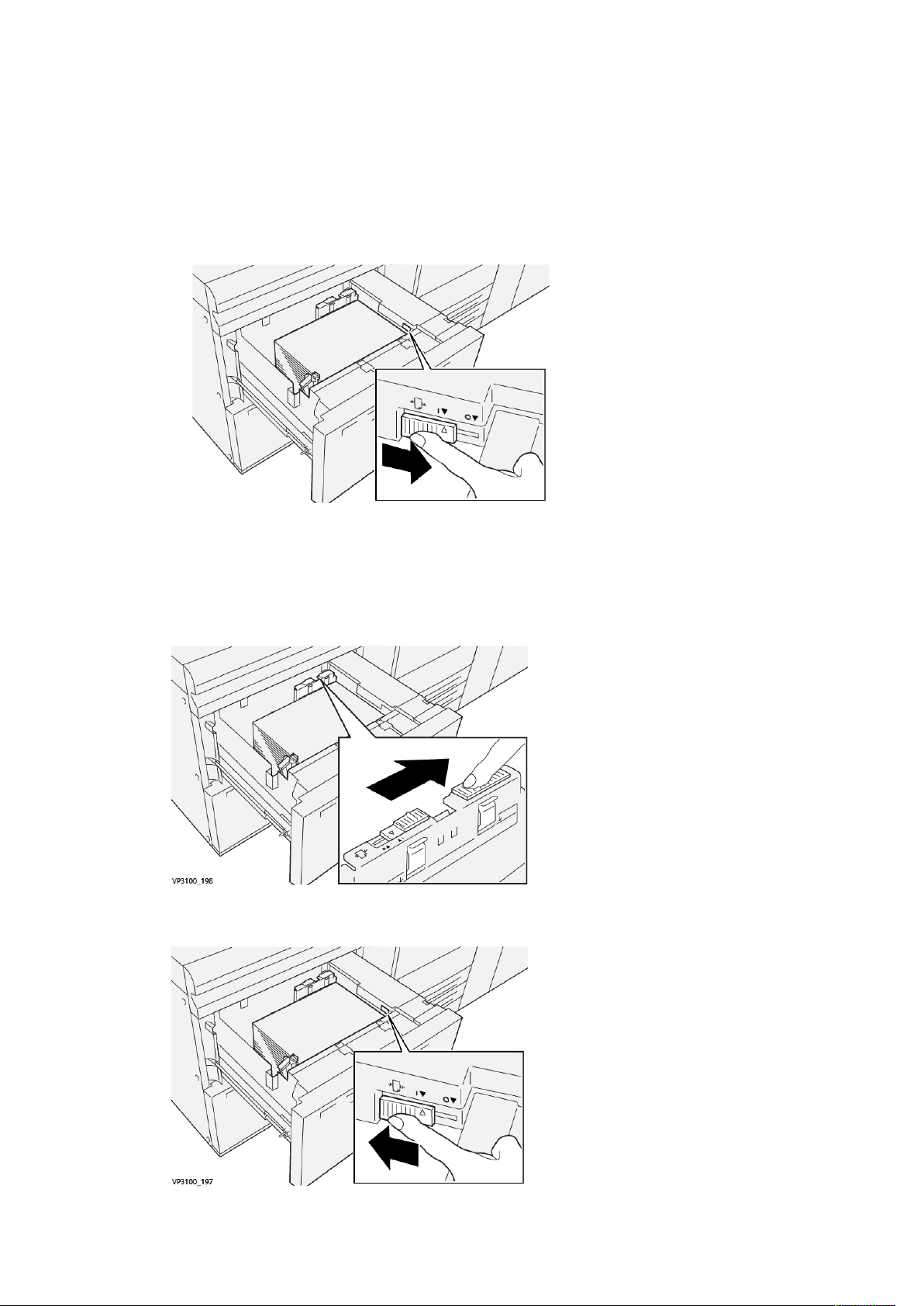
Paper i suports d'impressió
c. Executeu el treball d'impressió.
10. Recupereu i avalueu la sortida impresa. Seleccioneu una de les accions següents:
• Si el paper s'introdueix correctament sense biaix i la sortida impresa és satisfactòria:
1. Obriu la safata.
2. Feu lliscar cap a la part frontal de la safata la palanca d'ajust d'alimentació del costat
dret per col·locar-la a la posició predefinida.
3. Per completar la tasca, tanqueu la safata.
• Si el paper s'ha esbiaixat i la sortida impresa no és satisfactòria, aneu al pas següent.
11. Ajusteu les palanques:
a. Obriu la safata i feu lliscar la palanca d'ajust d'alimentació del paper posterior cap a la
dreta.
b. Assegureu-vos que la palanca d'ajust d'alimentació del paper del costat dret es troba a la
posició posterior.
18
Premsa Xerox®Versant®4100
Guia d'ús ràpid
Page 19
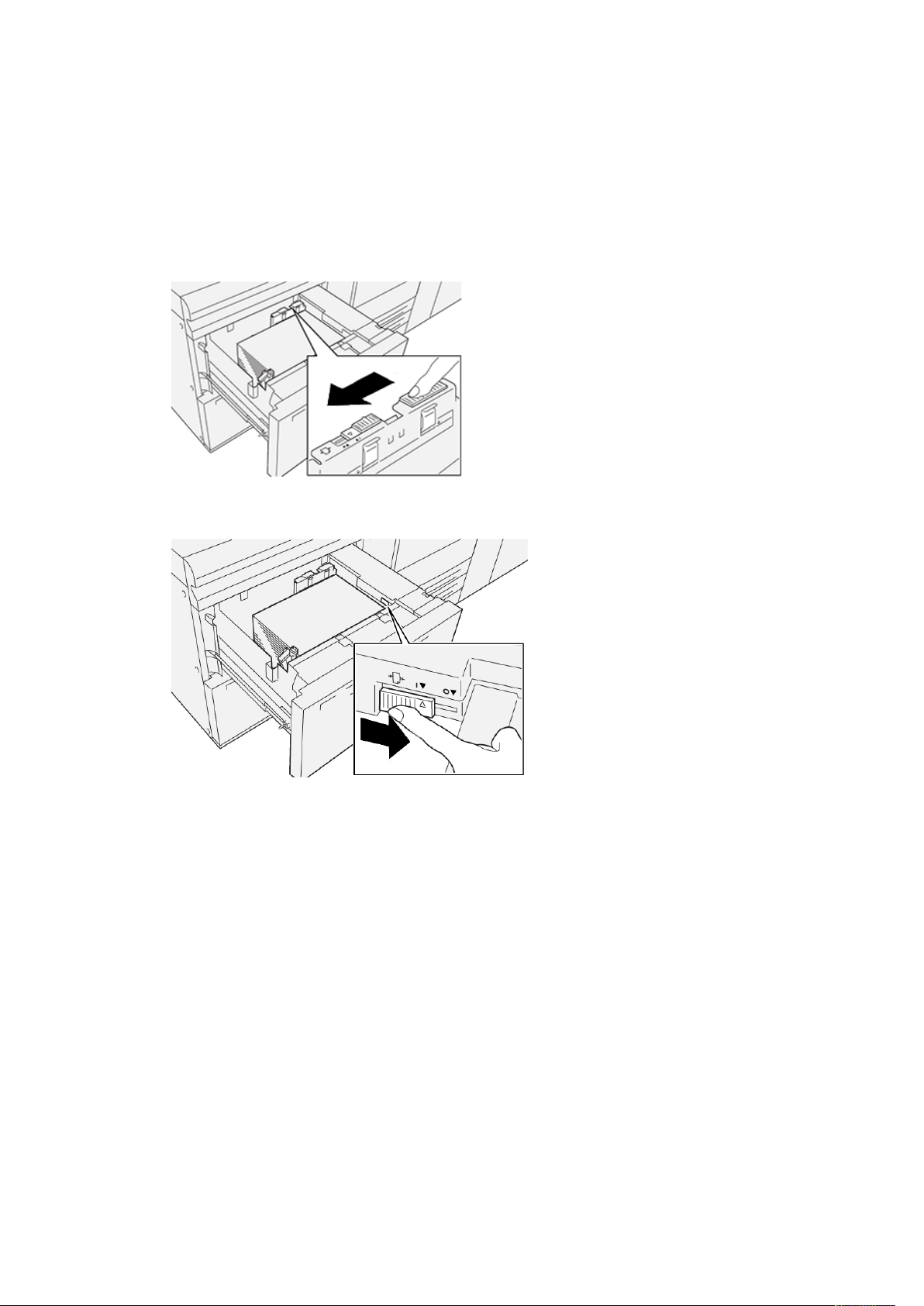
Paper i suports d'impressió
c. Tanqueu la safata i utilitzeu l'aplicació PredictPrint Media Manager del servidor
d'impressió per comprovar les opcions de la safata.
d. Executeu el treball d'impressió.
12. En finalitzar el treball d'impressió, obriu la safata i torneu a col·locar les palanques a les
posicions predefinides:
a. Feu lliscar cap a l'esquerra la palanca d'ajust d'alimentació posterior per col·locar-la a la
posició predefinida.
b. Feu lliscar cap a la part frontal de la safata la palanca d'ajust d'alimentació del costat
dret per col·locar-la a la posició predefinida.
c. Tanqueu la safata i aneu al pas següent.
13. Recupereu i avalueu la sortida impresa. Seleccioneu una de les opcions següents:
• El paper s'introdueix correctament sense biaix i la sortida impresa és satisfactòria. El
procés ha finalitzat.
• El paper s'ha esbiaixat i la sortida impresa no és satisfactòria. Seguiu al pas següent.
14. Si encara teniu problemes d'ajust del biaix, consulteu la informació de configuració avançada
del paper a l'aplicació PredictPrint Media Manager del servidor d'impressió. Si cal, per resoldre
el problema, realitzeu un dels procediments següents:
• Creeu o utilitzeu un perfil d'alineació
• Ajusteu la pressió del rodet d'alineació
• Ajusteu el rodet de registre
Si el problema continua, poseu-vos en contacte amb el Centre d'assistència al client.
Important: Si utilitzeu la funció Configuració avançada del paper, torneu a executar
la funció amb la configuració predefinida abans d'utilitzar la premsa.
Premsa Xerox
®
Versant®4100
Guia d'ús ràpid
19
Page 20
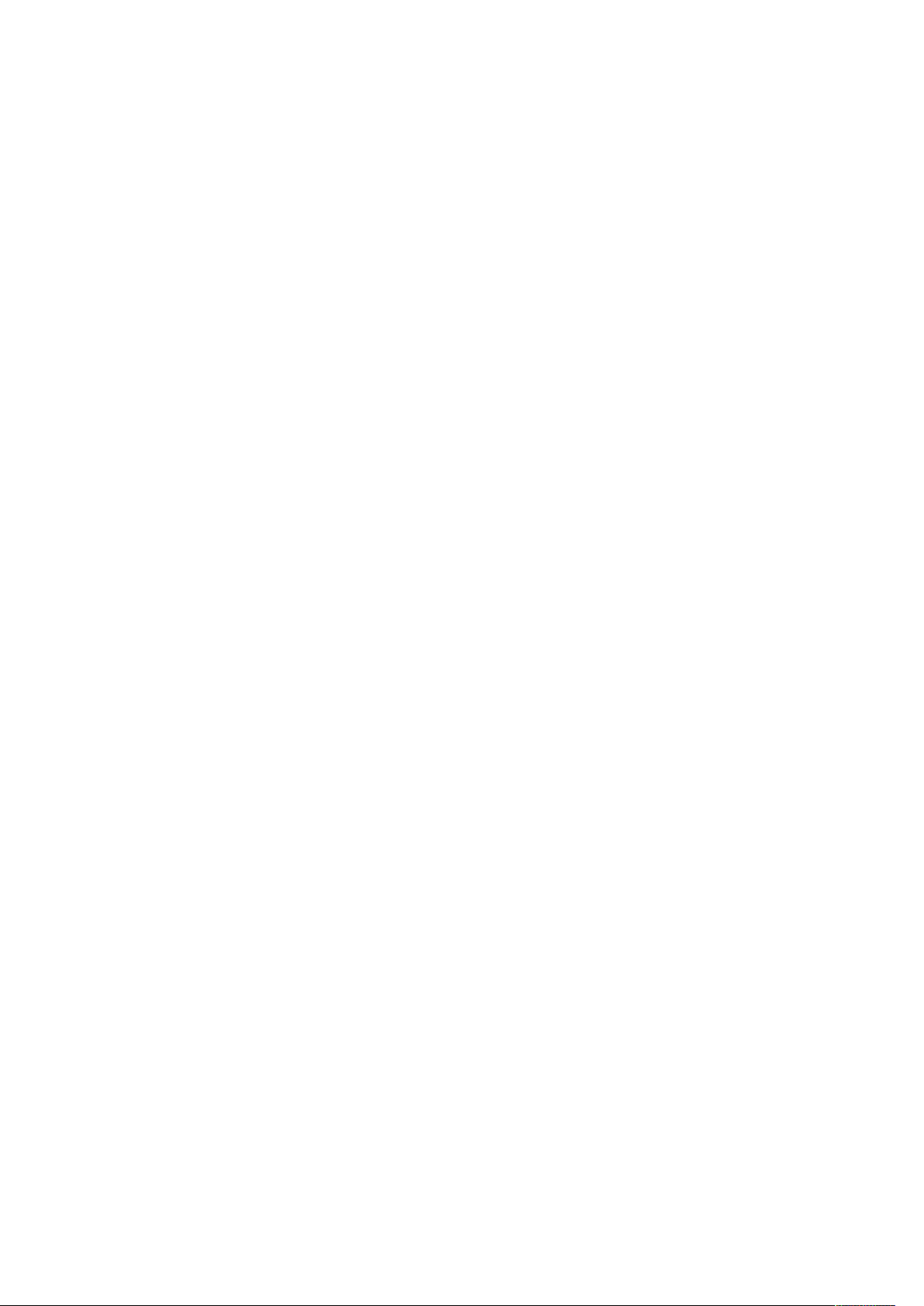
Paper i suports d'impressió
20
Premsa Xerox®Versant®4100
Guia d'ús ràpid
Page 21

3
Manteniment
Aquest capítol inclou:
• Neteja de la premsa ............................................................................................................ 22
• Substitució de consumibles................................................................................................... 23
Premsa Xerox®Versant®4100
Guia d'ús ràpid
21
Page 22

Manteniment
Neteja de la premsa
Llegiu i seguiu la informació següent per netejar la premsa:
• Abans de netejar la premsa, assegureu-vos d'apagar l'alimentació mitjançant l'interruptor del
disjuntor i apagueu la premsa.
AVÍS: Si es neteja la premsa sense apagar l'alimentació, es poden produir descàrre-
gues elèctriques.
• Utilitzeu un drap sec sense borrissol per realitzar tots els procediments de neteja, llevat que se
us indiqui el contrari.
Atenció: No utilitzeu a la premsa benzè, dissolvents ni altres líquids inflamables, ni
repel·lents per a insectes, ja que les cobertes es podrien descolorir, deformar o
esquerdar.
• Si utilitzeu un drap humitejat per netejar el dispositiu, passeu-hi un drap sec sense borrissol
posteriorment.
Atenció: Si es neteja la premsa amb massa aigua, pot deixar de funcionar correcta-
ment i es poden malmetre els documents durant la impressió.
NNeetteejjaa ddee ll''eexxtteerriioorr
1. Netegeu l'exterior mitjançant un drap suau humitejat amb aigua. Si la brutícia costa de
treure, proveu de netejar-la amb un drap humitejat amb una mica de detergent neutre.
2. Per netejar qualsevol excés d'aigua de l'exterior, empreu un drap suau.
22
Premsa Xerox®Versant®4100
Guia d'ús ràpid
Page 23

Manteniment
Substitució de consumibles
Nota: Consulteu www.xerox.com per obtenir els números d'identificació de consumibles
més recents.
Els elements següents són les unitats reemplaçables pel client. Es recomana que disposeu d'elements de reserva d'aquests consumibles per evitar la interrupció del servei quan calgui substituirlos.
• Cartutxos de tòner (C, M, Y, K)
• Cartutxos del tambor (C, M, Y, K)
• Un contenidor de residus de tòner buit
• Rodets d'alimentació de les safates 5 - 9
• Filtre de succió
Nota: Emmagatzemeu els consumibles i els productes de Xerox als paquets originals corres-
ponents en una ubicació adequada. Recicleu o elimineu les unitats reemplaçables pel client
gastades segons les instruccions d'eliminació de la nova unitat reemplaçable pel client.
SSooll··lliicciittuudd ddee ccoonnssuummiibblleess
El paper, els subministraments i el material de producció es poden sol·licitar al lloc web www.xerox.
com, amb un clic a l'enllaç Subministraments. Per als elements que no es poden sol·licitar al lloc
web, poseu-vos en contacte amb el representant de Xerox.
Nota: No es poden fer comandes dels coixinets de neteja que s'utilitzen amb bastonets de
neteja de la finestra de l'escàner de sortida de trama. Poseu-vos en contacte amb el vostre
representant de serveis de Xerox per obtenir coixinets de neteja addicionals.
Rendiment d'impressió
aproximat
Element de subministrament de la
unitat reemplaçable pel client
Cartutx de tòner negre 2 per capsa 50000*
Cartutx de tòner cian 1 per capsa 55000*
Cartutx de tòner magenta 1 per capsa 51000*
Cartutx de tòner groc 1 per capsa 51000*
Contenidor de residus de tòner 1 45000
* Les previsions de rendiment de tòner es basen en una cobertura per color del 7,5% (4 colors = 30%) en
condicions estàndard en A4 o 8,5 x 11 polz., per a paper de referència Xerox Digital Color Xpressions+, 24
lb (90 g/m
2
) i Colotech Plus 90 g/m2.
Quantitat sol·licitada
(Quadricromia, 8,5 x 11,
impressions A4)
Filtre de succió 1 200000
Cartutx del tambor (R1) 1 a cada capsa 348000
Cartutx del tambor (R2) 1 a cada capsa 348000
Cartutx del tambor (R3) 1 a cada capsa 348000
Cartutx del tambor (R4) 1 a cada capsa 348000
Premsa Xerox®Versant®4100
23
Guia d'ús ràpid
Page 24

Manteniment
Rendiment d'impressió
aproximat
Element de subministrament de la
unitat reemplaçable pel client
Kit de rodet d'alimentació (safates 5 –
9)**
**Cada safata requereix el seu kit de rodet d'alimentació. Cada kit conté tots els elements necessaris per
substituir els rodets d'alimentació.
Quantitat sol·licitada
1 kit 500 000
(Quadricromia, 8,5 x 11,
impressions A4)
Important: Es disposa de dos kits de rodets d'alimentació:
• Número de comanda: 008R13196 per a la safata 5
• Número de comanda: 008R13169 per a les safates 6-9, alimentador avançat d'alta capacitat
de gran format i 2 safates, o l'alimentador avançat d'alta capacitat de gran format doble; cal 1
kit del rodet per a cada safata
Per obtenir més informació, poseu-vos en contacte amb el Centre d'assistència al client.
CCoommpprroovvaacciióó ddee ll''eessttaatt ddeellss ccoonnssuummiibblleess
L'àrea Subministraments a la pàgina inicial del tauler de control de la premsa mostra informació
general sobre el nivell de tòner restant a cada cartutx. A mesura que el tòner s'utilitza, la línia de
color que representa cada cartutx s'escurça.
Quan s'està arribant al moment de substituir un consumible, es mostra un missatge a la pantalla
tàctil del tauler de control. El missatge indica el moment d'instal·lar un nou consumible. Amb
algunes unitats reemplaçables pel client, la pantalla indica que és possible que la premsa segueixi
processant treballs d'impressió sense substituir el component. Quan cal substituir-lo, apareix un
missatge i la impressora deixa d'imprimir.
Per comprovar l'estat dels consumibles:
1. Premeu el botó de pàgina inicial al tauler de control.
L'àrea Subministraments mostra un indicador d'1 a 100% amb la quantitat restant de
tòner.
Nota: El tòner restant s'actualitza en increments del 10%.
24
Premsa Xerox®Versant®4100
Guia d'ús ràpid
Page 25

Manteniment
2. Per mostrar el percentatge exacte de tòner restant a cada cartutx, toqueu el botó Informació.
Es mostra la pantalla Subministraments.
3. Al menú, seleccioneu Altres subministraments per veure l'estat dels altres subministraments.
La pantalla Altres consumibles es mostra i proporciona informació sobre el percentatge de
vida útil restant de cada consumible.
4. Utilitzeu les fletxes amunt i avall per identificar altres consumibles, com ara els cartutxos del
tambor, el contenidor de residus de tòner, els rodets d'alimentació de les safates 6-9, i
consumibles de dispositius addicionals configurats amb la premsa.
Nota: L'estat del filtre de succió no es visualitza, però es mostra un missatge quan cal
substituir-lo.
SSuubbssttiittuucciióó ddeellss rrooddeettss dd''aalliimmeennttaacciióó ddee llaa ssaaffaattaa 55
Per realitzar aquest procediment, cal el kit del rodet d'alimentació. El kit conté tots els elements
necessaris per substituir els rodets d'alimentació.
Premsa Xerox
®
Versant®4100
Guia d'ús ràpid
25
Page 26
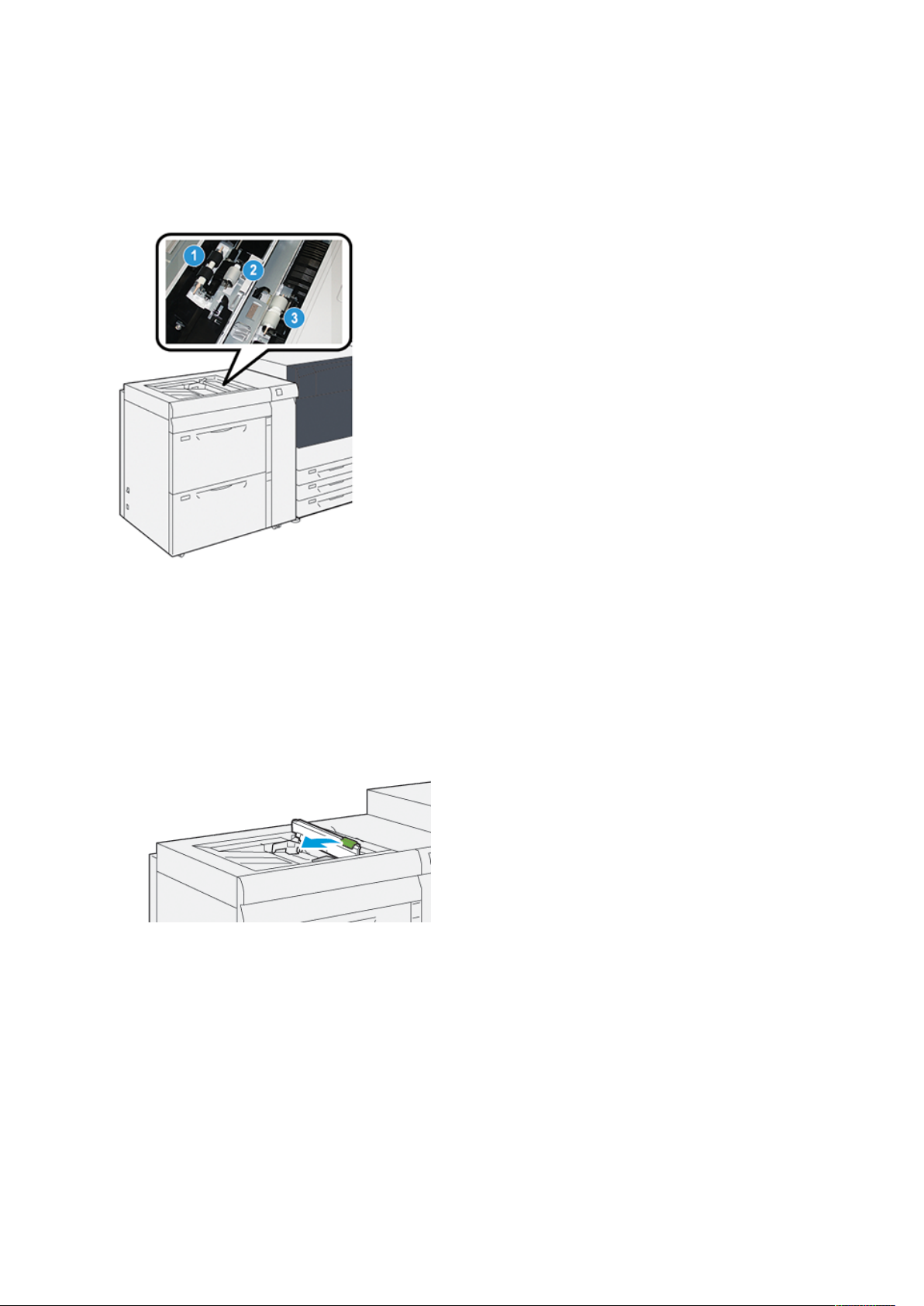
Manteniment
Consell: Realitzeu el procediment següent si la safata 5 s'ha instal·lat a sobre de les safates
6 i 7.
Substituïu els rodets d'alimentació de la safata 5 (especial) si es produeixen errors d'alimentació,
alimentacions individuals o impressions en blanc a la pila d'impressions de sortida de forma
freqüent.
1. Rodet d'alimentació
3. Rodet de separació
2. Rodet d'impulsió
1. Identifiqueu la safata 5 (especial) a sobre de les safates 6 i 7.
2. Aixequeu i obriu la coberta de la safata especial per accedir als components del rodet
d'alimentació.
3. Traieu el rodet d'alimentació i instal·leu-ne un de nou.
26
Premsa Xerox®Versant®4100
Guia d'ús ràpid
Page 27

Manteniment
a. Premeu els dos extrems de l'eix metàl·lic i, a continuació, aixequeu-lo per treure'l de la
safata i extreure el rodet d'alimentació.
b. Premeu els dos extrems de l'eix metàl·lic i feu lliscar un nou rodet d'alimentació per
instal·lar-lo.
4. Traieu el rodet d'impulsió i instal·leu-ne un de nou.
a. Premeu els dos extrems de l'eix metàl·lic i, a continuació, aixequeu-lo per treure'l de la
safata i extreure el rodet d'impulsió.
Premsa Xerox®Versant®4100
Guia d'ús ràpid
27
Page 28

Manteniment
b. Premeu els dos extrems de l'eix metàl·lic i feu lliscar un nou rodet d'impulsió per
instal·lar-lo.
5. Traieu el rodet de separació i instal·leu-ne un de nou.
a. Premeu els dos extrems de l'eix metàl·lic i, a continuació, aixequeu-lo per treure'l de la
safata i extreure el rodet de separació.
b. Premeu els dos extrems de l'eix metàl·lic i feu lliscar un nou rodet de separació per
instal·lar-lo.
6. Tanqueu la coberta de la safata especial.
7. Introduïu paper mitjançant la safata especial per comprovar que la safata funciona
correctament.
8. Inicieu sessió com a administrador o demaneu a l'administrador que segueixi aquests passos
per restablir els comptadors dels HFSI a zero (0):
a. Al tauler de control, premeu el botó Eines.
b. A la pantalla, seleccioneu la icona Eines.
c. Seleccioneu Configuració del sistema→Configuració de serveis
comuns→Manteniment.
d. Utilitzeu els botons de fletxa per accedir a les pantalles de Manteniment següents.
28
Premsa Xerox®Versant®4100
Guia d'ús ràpid
Page 29
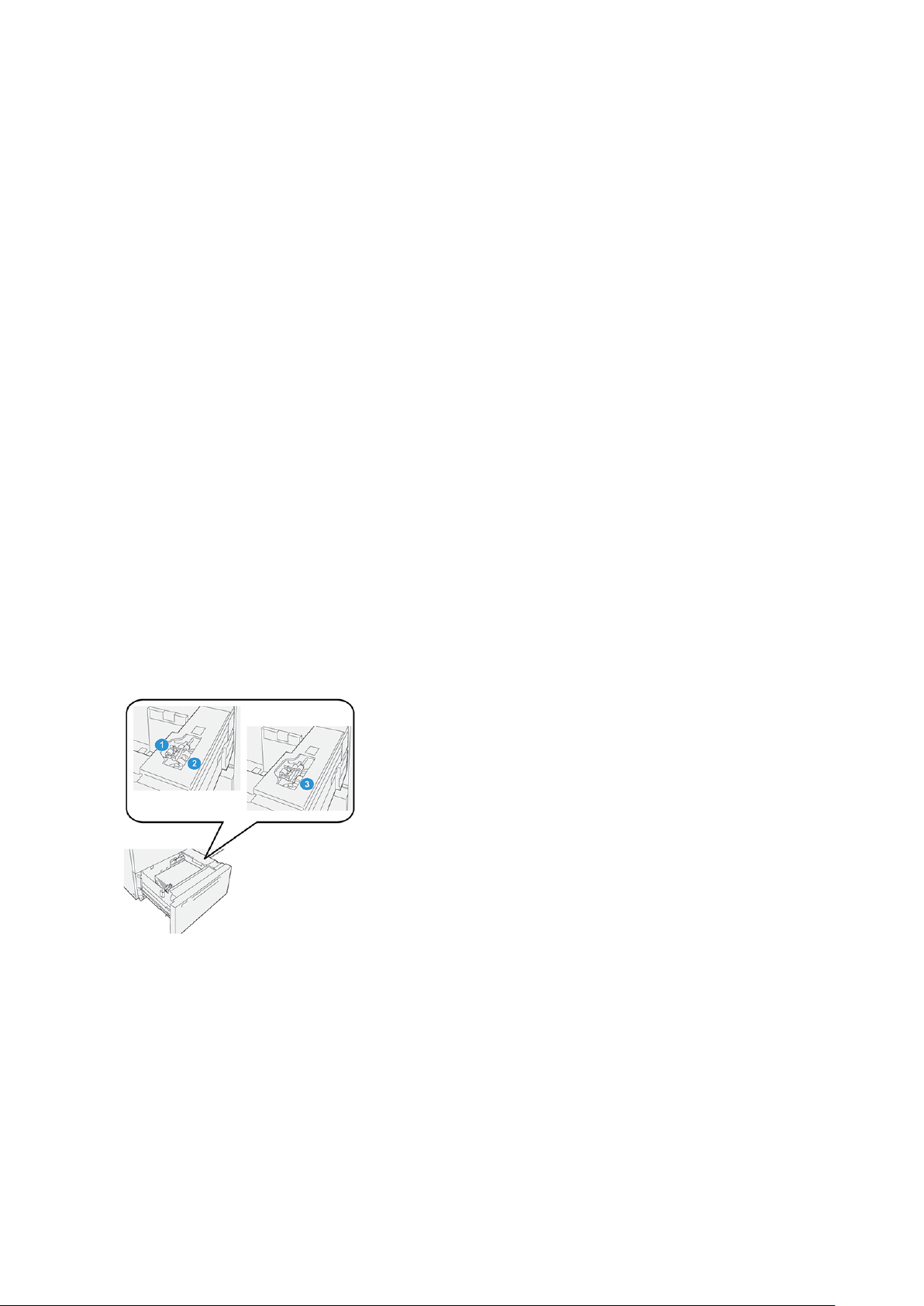
Manteniment
e. Seleccioneu la icona de l'operador tècnic principal (TKO).
Es mostra la funció Operador tècnic principal.
f. Inicieu sessió en mode d'operador tècnic principal.
Atenció
Si no podeu iniciar una sessió com a operador tècnic principal, o no teniu la contrasenya
de l'operador tècnic principal, poseu-vos en contacte amb el tècnic de servei.
g. Seleccioneu els elements del rodet de la safata especial que coincideixen amb els
components que s'acaben de substituir.
h. Seleccioneu Restableix el valor actual. El sistema restableix l'HFSI a zero (0).
i. Sortiu del mode d'administrador mitjançant el botó Inicia/tanca sessió al tauler de
control.
Quan se us demani, seleccioneu Tanca la sessió.
SSuubbssttiittuucciióó ddeellss rrooddeettss dd''aalliimmeennttaacciióó ddee lleess ssaaffaatteess
66 ii 77
Per realitzar aquest procediment, cal el kit del rodet d'alimentació. El kit conté tots els elements
necessaris per substituir els rodets d'alimentació.
Important: Si esteu substituint els rodets d'alimentació de les dues safates, assegureu-vos
de disposar de dos kits de rodet d'alimentació (un per a cada safata).
Substituïu els rodets d'alimentació cada 300 000 impressions o si es produeixen errors
d'alimentació, alimentacions individuals o impressions en blanc a la pila d'impressions de sortida
de forma freqüent.
Els rodets d'alimentació de la safata inclouen els components següents:
1. Rodet d'impulsió
2. Rodet d'alimentació
3. Rodet de separació
Premsa Xerox
®
Versant®4100
Guia d'ús ràpid
29
Page 30
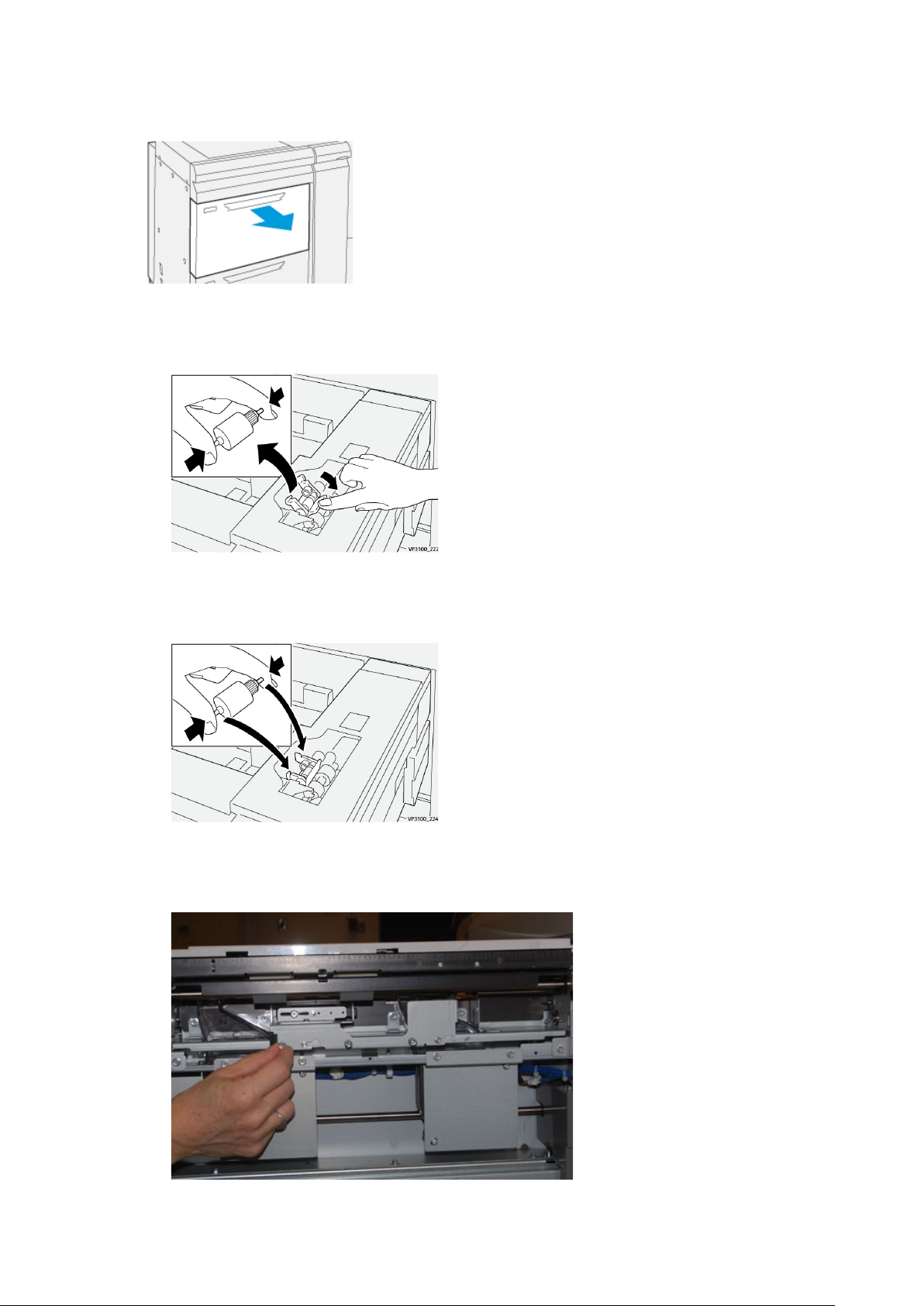
Manteniment
1. Per accedir als components d'alimentació, traieu la safata lentament fins al final.
2. Substituïu el rodet d'impulsió:
a. Per treure el rodet d'impulsió, pitgeu la pestanya negra amb una mà (per elevar el rodet) i
premeu els dos extrems de l'eix metàl·lic amb l'altra mà.
b. Aixequeu el rodet d'impulsió.
c. Per instal·lar el nou rodet d'impulsió, premeu els dos extrems de l'eix metàl·lic i, mentre
pitgeu la pestanya negra, inseriu i col·loqueu els extrems del rodet a les ranures.
3. Per accedir al rodet de separació, traieu el conjunt del rodet de separació al costat de la
safata:
a. Descaragoleu els tres caragols.
30
Premsa Xerox®Versant®4100
Guia d'ús ràpid
Page 31
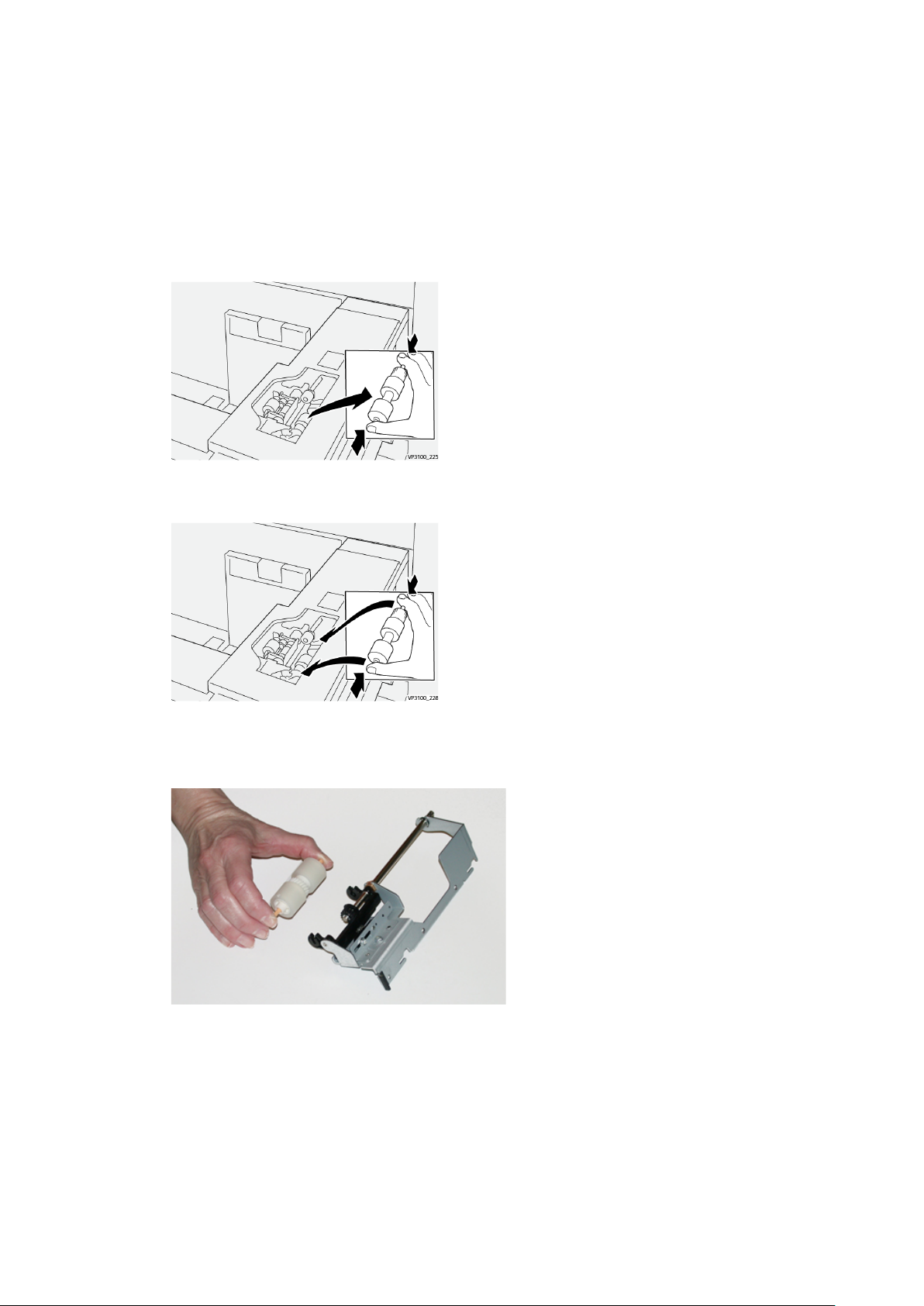
Manteniment
b. Feu lliscar el conjunt del rodet de separació cap a l'esquerra completament perquè surti
de les ranures.
c. Traieu el conjunt cap enfora (cap a vós) fins que surti completament de la safata i poseu
el conjunt a part.
4. Després d'extreure el conjunt del rodet de separació, substituïu el rodet d'alimentació:
a. Per extreure el rodet d'alimentació, premeu els dos extrems de l'eix metàl·lic i aixequeu-lo
per treure'l.
b. Per instal·lar un nou rodet d'alimentació, premeu els dos extrems del nou eix del rodet,
inseriu-lo i col·loqueu els extrems del rodet a les ranures.
5. Substituïu el rodet de separació:
a. Per extreure el rodet del conjunt, premeu els eixos del rodet de separació i aixequeu-lo per
treure'l.
Premsa Xerox®Versant®4100
Guia d'ús ràpid
31
Page 32

Manteniment
b. Per instal·lar un nou rodet de separació, premeu els dos extrems de l'eix del nou rodet,
inseriu-lo i col·loqueu els extrems del rodet a les ranures del conjunt del rodet de
separació.
6. Torneu a col·locar el conjunt del rodet de separació a la safata.
a. Alineeu les perforacions del conjunt a la coberta de la safata perquè coincideixin amb els
forats de les tiges.
b. Inseriu el conjunt a la coberta.
c. Feu lliscar completament el conjunt cap a la dreta (feu servir la tija com a guia).
d. Assegureu-vos que el dispositiu s'introdueix completament a les ranures, i que les tres
àrees caragolades s'alineen.
e. Caragoleu els tres caragols per integrar el conjunt. No caragoleu el conjunt amb massa
intensitat.
7. Tanqueu la safata. Per comprovar que funciona correctament, introduïu paper al dispositiu
mitjançant la safata.
8. Inicieu sessió com a administrador o demaneu a l'administrador que segueixi aquests passos
per restablir els comptadors dels HFSI (components d'alta freqüència de servei) a zero (0) per
a tots els components.
a. Al tauler de control, premeu el botó Eines.
b. A la pantalla, seleccioneu la icona Eines.
c. Seleccioneu Configuració del sistema→Configuració de serveis
comuns→Manteniment.
d. Utilitzeu els botons de fletxa per accedir a les pantalles de Manteniment següents.
e. Seleccioneu la icona de l'operador tècnic principal.
Es mostra la funció Operador tècnic principal.
32
Premsa Xerox®Versant®4100
Guia d'ús ràpid
Page 33

f. Inicieu sessió en mode d'operador tècnic principal.
Atenció
Si no podeu iniciar una sessió com a operador tècnic principal, o no teniu la contrasenya
de l'operador tècnic principal, poseu-vos en contacte amb el tècnic de servei.
g. Seleccioneu l'element que coincideix amb els components que s'acaben de substituir.
h. Seleccioneu Restableix el valor actual. El sistema restableix l'HFSI a zero (0).
i. Repetiu els passos anteriors fins que els comptadors dels tres components s'hagin
restablert a zero (0).
j. Sortiu del mode d'administrador mitjançant el botó Inicia/tanca sessió al tauler de
control.
Quan se us demani, seleccioneu Tanca la sessió.
SSuubbssttiittuucciióó ddeell ccaarrttuuttxx ddee ttòònneerr
Nota: El cartutx de tòner es pot substituir durant la impressió d'un treball.
1. Obriu la coberta de tòner, a sobre de la porta o la coberta frontal de la premsa.
Manteniment
2. Col·loqueu paper a terra abans de treure el cartutx. D'aquesta manera, si es vessa tòner
residual o sobrant, caurà a terra.
3. Col·loqueu els dits a sota de l'extrem del cartutx de tòner i estireu-lo lentament amb cura per
treure'l. Durant l'extracció, subjecteu la part inferior del cartutx amb l'altra mà per
proporcionar suport addicional.
Assegureu-vos que traieu el cartutx del color indicat al missatge.
4. Elimineu o recicleu el cartutx segons les normatives i les autoritats locals.
Als EE. UU., consulteu també el lloc web de l'Electronic Industries Alliance: www.eiae.org. Per
obtenir més informació sobre els programes mediambientals de Xerox, consulteu www.xerox.
com/environment.
5. Traieu el nou cartutx de tòner de l'embalatge.
6. Prepareu el cartutx per a la instal·lació:
Nota: El tòner al nou cartutx s'ha compactat. Afluixeu i redistribuïu el tòner abans de
col·locar la unitat a la ranura del tòner.
Premsa Xerox
®
Versant®4100
Guia d'ús ràpid
33
Page 34
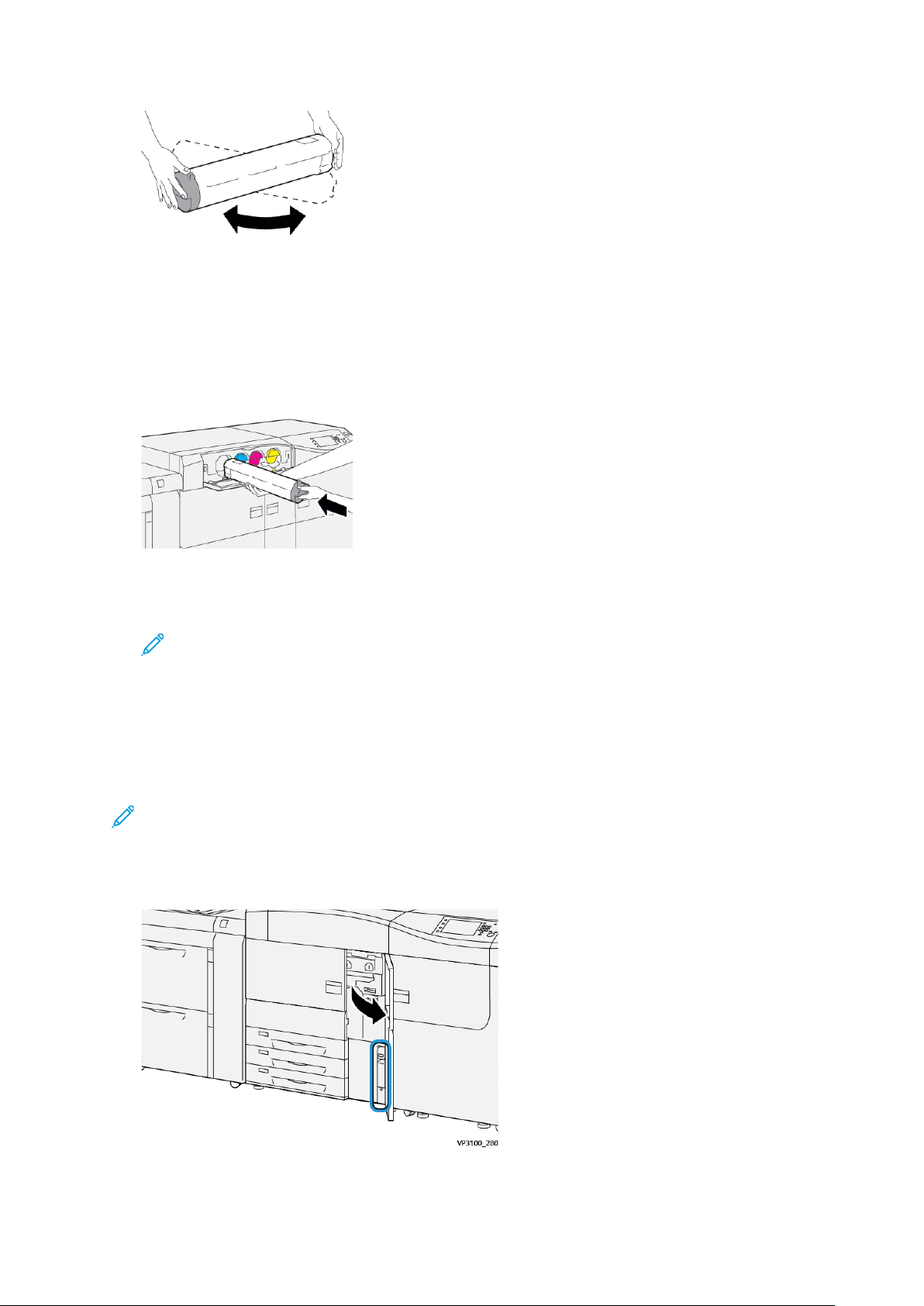
Manteniment
a. Amb una mà a cada costat del cartutx, agiteu amb força el nou cartutx i gireu-lo cap
amunt i cap avall, cap a la dreta i cap a l'esquerra, durant 30 segons.
b. Gireu la broca al final del cartutx per determinar si el tòner s'ha distribuït suficientment.
c. Si la broca no gira fàcilment, seguiu sacsejant el cartutx per afluixar el tòner. Si la broca
gira sense resistència, el cartutx de tòner està a punt per a la instal·lació.
7. Alineeu el cartutx de tòner amb la premsa i introduïu-lo fins al final per instal·lar-lo.
8. Tanqueu la coberta del tòner.
Si la Coberta no es tanca del tot, assegureu-vos que el cartutx està en la posició de bloqueig i
que s'ha instal·lat a la ubicació de tòner adequada.
Nota: Després de substituir el cartutx de tòner, el sistema reinicialitza automàticament
a zero (0) el comptador d'ús de l'HFSI pel que fa a aquesta unitat reemplaçable pel
client. Comproveu la pantalla de consumibles Subministraments per comprovar la
reinicialització i el nou estat.
SSuubbssttiittuucciióó ddeell ccoonntteenniiddoorr ddee rreessiidduuss ddee ttòònneerr
El contenidor de residus de tòner recull el tòner que s'acumula durant el procés d'impressió.
Nota: Si el contenidor de residus és ple, es mostra un missatge a la interfície d'usuari de la
premsa on s'indica que el contenidor és ple i que cal substituir-lo per un de buit.
1. Assegureu-vos que la premsa no està funcionant (no està imprimint cap treball).
2. Obriu la porta frontal central i trobeu el contenidor de residus.
34
Premsa Xerox®Versant®4100
Guia d'ús ràpid
Page 35
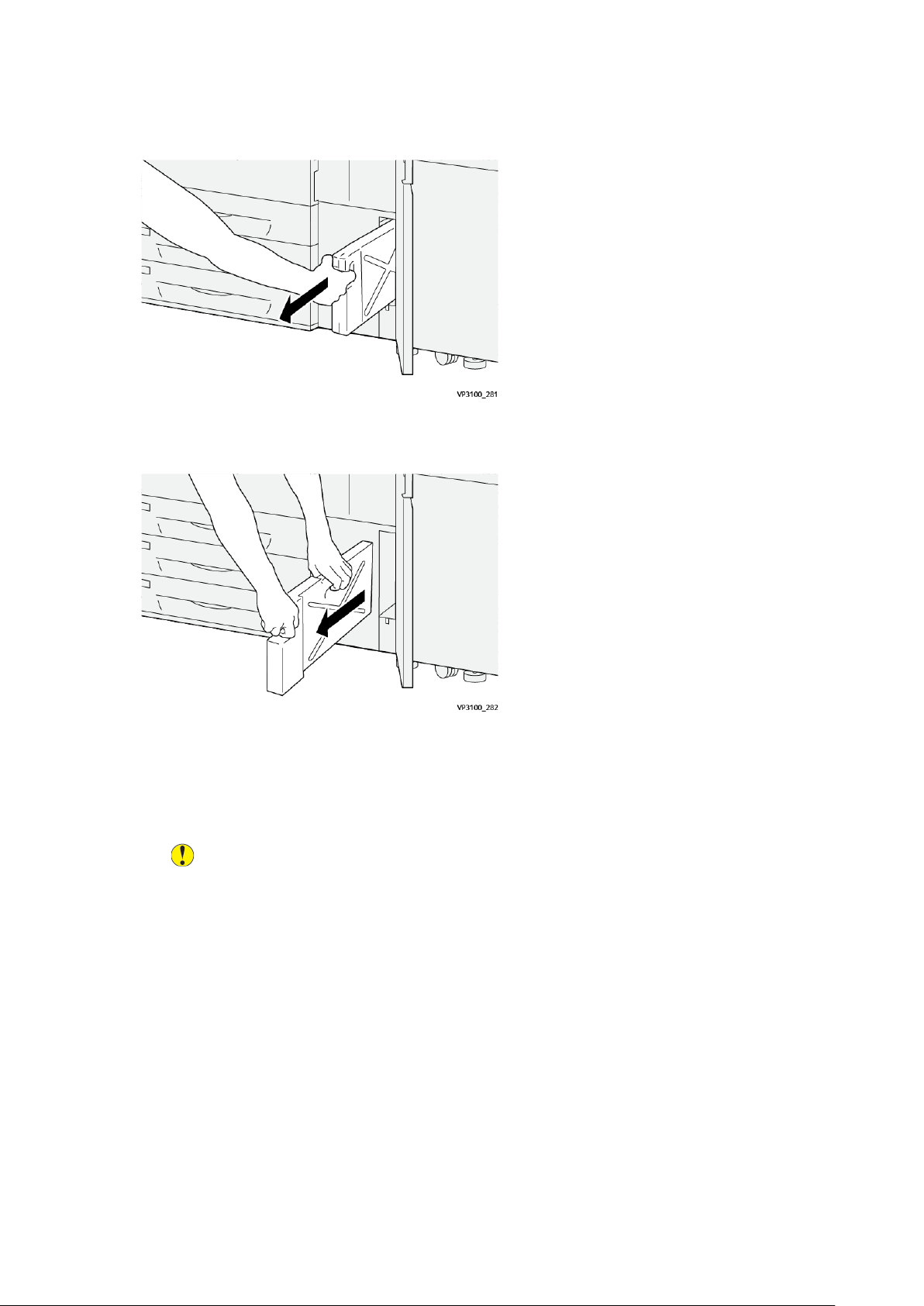
Manteniment
3. Subjecteu l'agafador del contenidor de residus de tòner i traieu-lo lentament de la premsa
fins que en surti la meitat.
L'extracció lenta del contenidor evita que es produeixin vessaments de tòner.
4. Seguiu traient lentament el contenidor fins a extreure'l completament de la premsa:
a. Mentre subjecteu l'agafador amb una mà, agafeu la part superior del contenidor amb
l'altra.
És possible que el contenidor de residus sigui molt pesant. Subjecteu el contenidor amb
les mans per evitar vessar tòner durant l'extracció del contenidor.
b. Seguiu traient lentament el contenidor de la premsa fins que s'hagi extret completament.
Atenció: No utilitzeu aspiradores per netejar vessaments de tòner. Utilitzeu una
escombreta o un drap humitejat amb detergent neutre.
5. Col·loqueu el contenidor de residus a la bossa de plàstic proporcionada amb el contenidor.
6. Traieu el contenidor de residus de tòner nou de l'embalatge.
Premsa Xerox
®
Versant®4100
Guia d'ús ràpid
35
Page 36

Manteniment
7. Subjecteu el centre de la part superior del nou contenidor i inseriu-lo a la premsa fins al final.
8. Tanqueu la porta frontal central.
Nota: Després de substituir el contenidor de residus de tòner, el sistema reinicialitza
automàticament a zero (0) el comptador d'ús de l'HFSI pel que fa a aquesta unitat
reemplaçable pel client. Comproveu la pantalla de consumibles Subministraments per
verificar la reinicialització.
SSuubbssttiittuucciióó dd''uunn ccaarrttuuttxx ddeell ttaammbboorr
A més de substituir un cartutx del tambor després de 348 000 impressions, també és possible que
calgui substituir-lo si es malmet per l'exposició a la llum, o si es produeixen punts i ratlles a la
sortida impresa.
Nota: Els quatre cartutxos del tambor són intercanviables.
Important: Després de substituir el cartutx del tambor, el sistema reinicialitza
automàticament el comptador d'ús de l'HFSI d'aquesta unitat reemplaçable pel client a
zero (0). Comproveu la pantalla de consumibles per comprovar la reinicialització i el nou
estat.
Atenció: No deixeu el calaix del cartutx del tambor obert més d'un minut. L'exposició dels
cartutxos del tambor a la llum solar directa o a il·luminació fluorescent interior intensa
durant més d'un minut pot produir defectes de qualitat de la imatge.
Atenció: Substituïu els cartutxos del tambor amb la màquina engegada.
1. Assegureu-vos que la premsa no està funcionant i no està imprimint cap treball.
2. Obriu la porta esquerra i central de la premsa.
36
Premsa Xerox®Versant®4100
Guia d'ús ràpid
Page 37

Manteniment
3. Gireu l'agafador del calaix del tambor R1-R4 en sentit horari cap a la posició de desbloqueig.
4. Subjecteu l'agafador d'alliberament i traieu el calaix del tambor fins al final.
5. Subjecteu les anelles als extrems del cartutx del tambor usat per aixecar-lo amb cura i treure'l.
Atenció: Els tambors són susceptibles a la llum. No deixeu el calaix del cartutx del
tambor obert més d'un minut quan substituïu els cartutxos. L'exposició dels cartutxos
del tambor a la llum solar directa o a il·luminació fluorescent interior intensa durant
més d'un minut pot produir defectes de qualitat de la imatge.
6. Netegeu l'àrea a sota del cartutx del tambor:
a. Amb el calaix del cartutx del tambor obert, determineu la presència de residus de tòner a
la part inferior de la safata de recollida, a sota dels cartutxos del tambor.
Premsa Xerox
®
Versant®4100
37
Guia d'ús ràpid
Page 38

Manteniment
b. Utilitzeu un drap net per netejar la safata de recollida.
7. Obriu la bossa del nou cartutx de tambor. Col·loqueu el nou cartutx del tambor a prop de la
màquina.
Atenció: No toqueu ni rasqueu la superfície del tambor quan el traieu de la bossa.
8. Desemboliqueu el nou cartutx i col·loqueu el paper a sota del cartutx.
Nota: Alguns cartutxos del tambor poden incloure una pel·lícula de protecció. Si es
disposa d'una pel·lícula de protecció, traieu-la del cartutx del tambor.
9. Mitjançant les anelles, instal·leu el nou cartutx del tambor a la premsa amb la cara marcada
com a frontal cap endavant.
10. Premeu els extrems del cartutx del tambor per col·locar-lo en posició horitzontal.
11. Tanqueu immediatament el calaix del cartutx del tambor per protegir els altres tambors de la
llum.
12. Torneu a col·locar l'agafador d'alliberament en la posició inicial.
13. Torneu l'agafador R1-R4 cap a la posició original i tanqueu les portes frontal, central i
esquerra de la premsa.
14. Fiqueu el cartutx gastat en un recipient buit per reciclar-lo.
38
Premsa Xerox®Versant®4100
Guia d'ús ràpid
Page 39

4
Solució de problemes
Aquest capítol inclou:
• Encallaments de paper ......................................................................................................... 40
• Informació d'errors .............................................................................................................. 58
Premsa Xerox®Versant®4100
Guia d'ús ràpid
39
Page 40
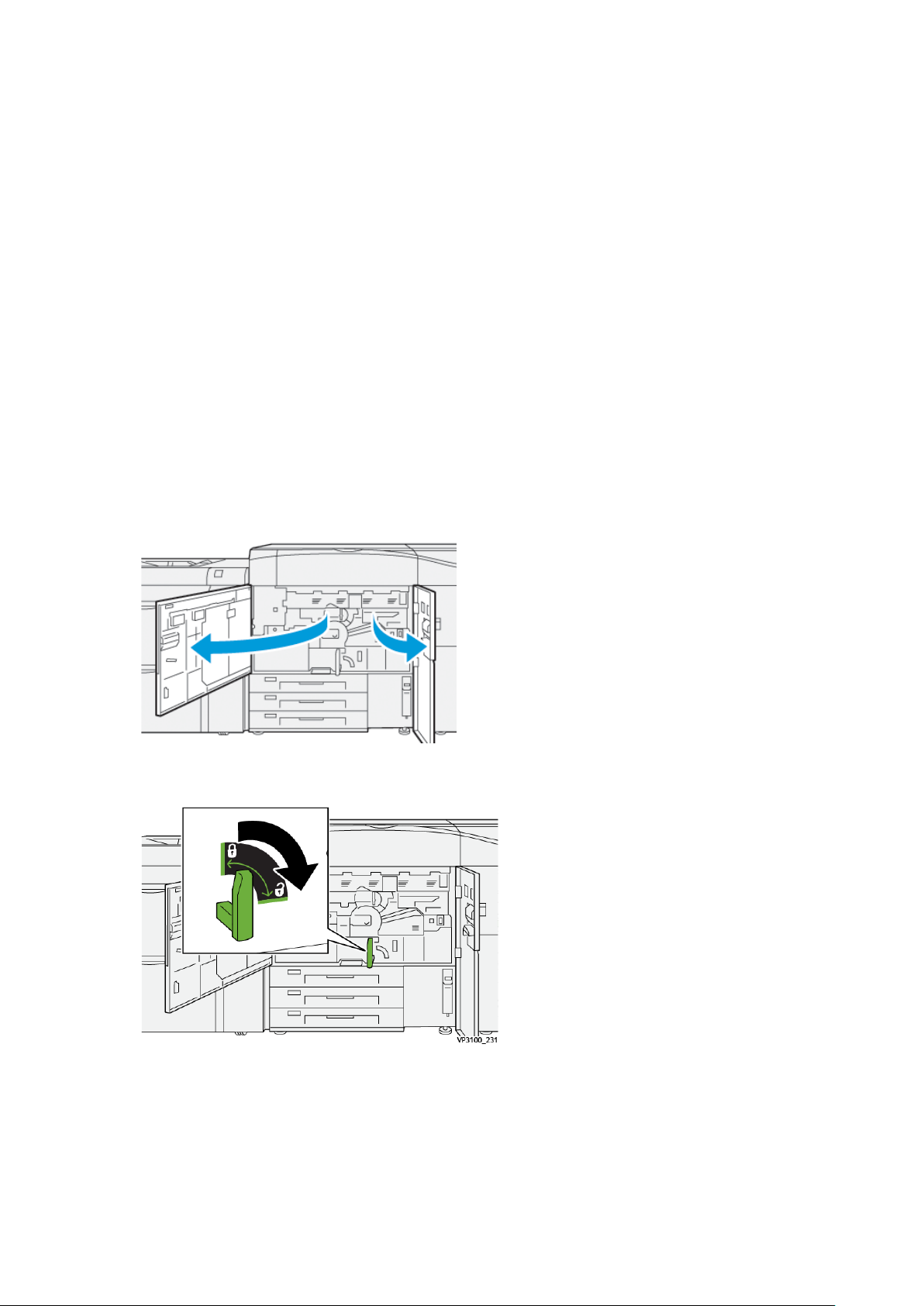
Solució de problemes
Encallaments de paper
Si es produeix un encallament, la pantalla d'errors mostra un missatge al tauler de control de la
premsa on s'indica l'àrea de l'encallament. Seguiu les instruccions proporcionades per eliminar
l'encallament i reprendre el funcionament de la premsa.
Per obtenir més informació, consulteu Missatges d'error.
EElliimmiinnaacciióó dd''eennccaallllaammeennttss ddee ll''ààrreeaa 22
Important: Abans d'obrir qualsevol porta de la premsa, assegureu-vos que ha deixat
d'imprimir.
El calaix de transferència inclou les àrees d'eliminació d'encallaments següents:
• Registre i transport d'alineació
• Rodet de registre
• Transport a 2 cares
• Entrada del fusor
1. Obriu les portes frontal, esquerra i central de la premsa.
2. Per desbloquejar el calaix de transferència, localitzeu l'agafador verd 2 i gireu-lo en sentit
horari (cap a la dreta) fins a la posició horitzontal.
40
Premsa Xerox®Versant®4100
Guia d'ús ràpid
Page 41

Solució de problemes
3. Traieu lentament el calaix de transferència fins al final.
Nota: Si s'ha produït un encallament al calaix durant l'extracció, deixeu de treure'l
quan es vegi el paper encallat. Subjecteu el paper amb una mà i seguiu traient el calaix.
4. Si el paper s'encalla a la part superior del calaix de transferència, estireu el paper de l'àrea 2a
per treure'l.
5. Obriu la palanca 2b cap amunt i traieu el paper encallat.
Premsa Xerox®Versant®4100
Guia d'ús ràpid
41
Page 42
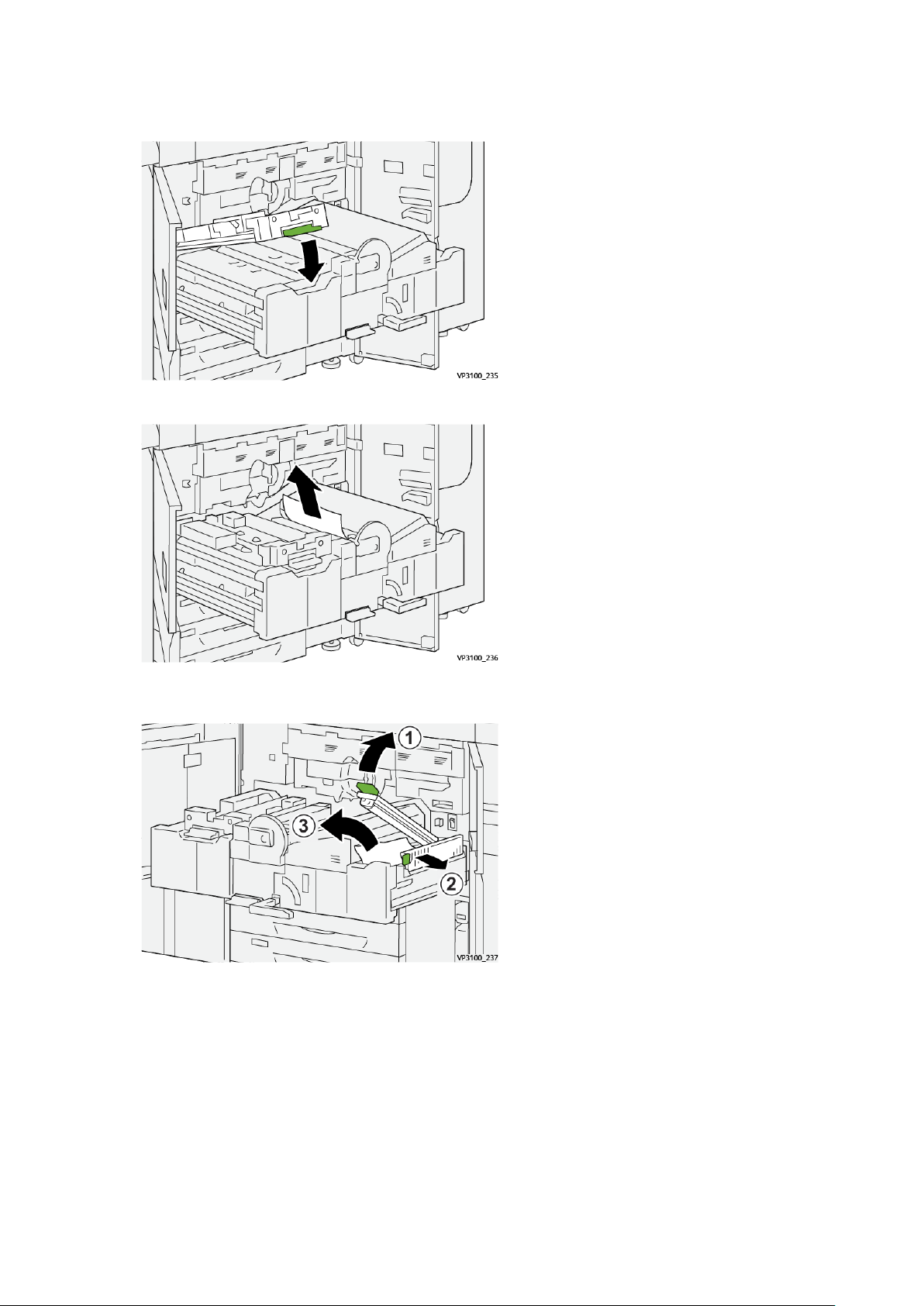
Solució de problemes
6. Col·loqueu la palanca 2b a la posició original.
7. Trobeu l'àrea 2c i estireu el paper encallat cap a l'esquerra per treure'l.
8. Obriu la palanca 2d cap amunt (1) i la palanca 2e cap a la dreta (2), i traieu el paper encallat
(3).
42
Premsa Xerox®Versant®4100
Guia d'ús ràpid
Page 43

9. Col·loqueu les palanques 2d i 2e a les posicions originals.
10. Obriu la palanca 2f cap avall i traieu el paper encallat.
Solució de problemes
11. Col·loqueu la palanca 2f a la posició original.
Premsa Xerox®Versant®4100
Guia d'ús ràpid
43
Page 44

Solució de problemes
12. Per tancar el calaix de transferència, subjecteu l'agafador 2, introduïu amb cura el calaix
completament (1) i gireu l'agafador verd cap a l'esquerra per bloquejar el calaix a la seva
ubicació (2).
13. Obriu totalment les portes frontal, esquerra i central de la premsa. La premsa no funciona si
les portes o les cobertes no s'han tancat.
EElliimmiinnaacciióó dd''eennccaallllaammeennttss aa lleess ààrreeeess 33,, 44 ii 55
Important: Abans d'obrir qualsevol porta de la premsa, assegureu-vos que ha deixat
d'imprimir.
1. Obriu la porta frontal dreta.
2. Obriu la palanca 3a cap amunt (1) i traieu el paper encallat (2).
44
Premsa Xerox®Versant®4100
Guia d'ús ràpid
Page 45

Solució de problemes
3. Si és difícil treure el paper encallat, gireu la maneta 3b en sentit horari (cap a la dreta) (1) i
traieu el paper encallat (2).
Nota: Poden haver-hi més fulls a la premsa. Per garantir que s'han tret tots els fulls,
gireu la maneta 3b en sentit horari (cap a la dreta) tres vegades.
4. Torneu la palanca 3a a la posició original.
5. Obriu la palanca 5a cap avall i traieu el paper encallat .
Premsa Xerox®Versant®4100
Guia d'ús ràpid
45
Page 46
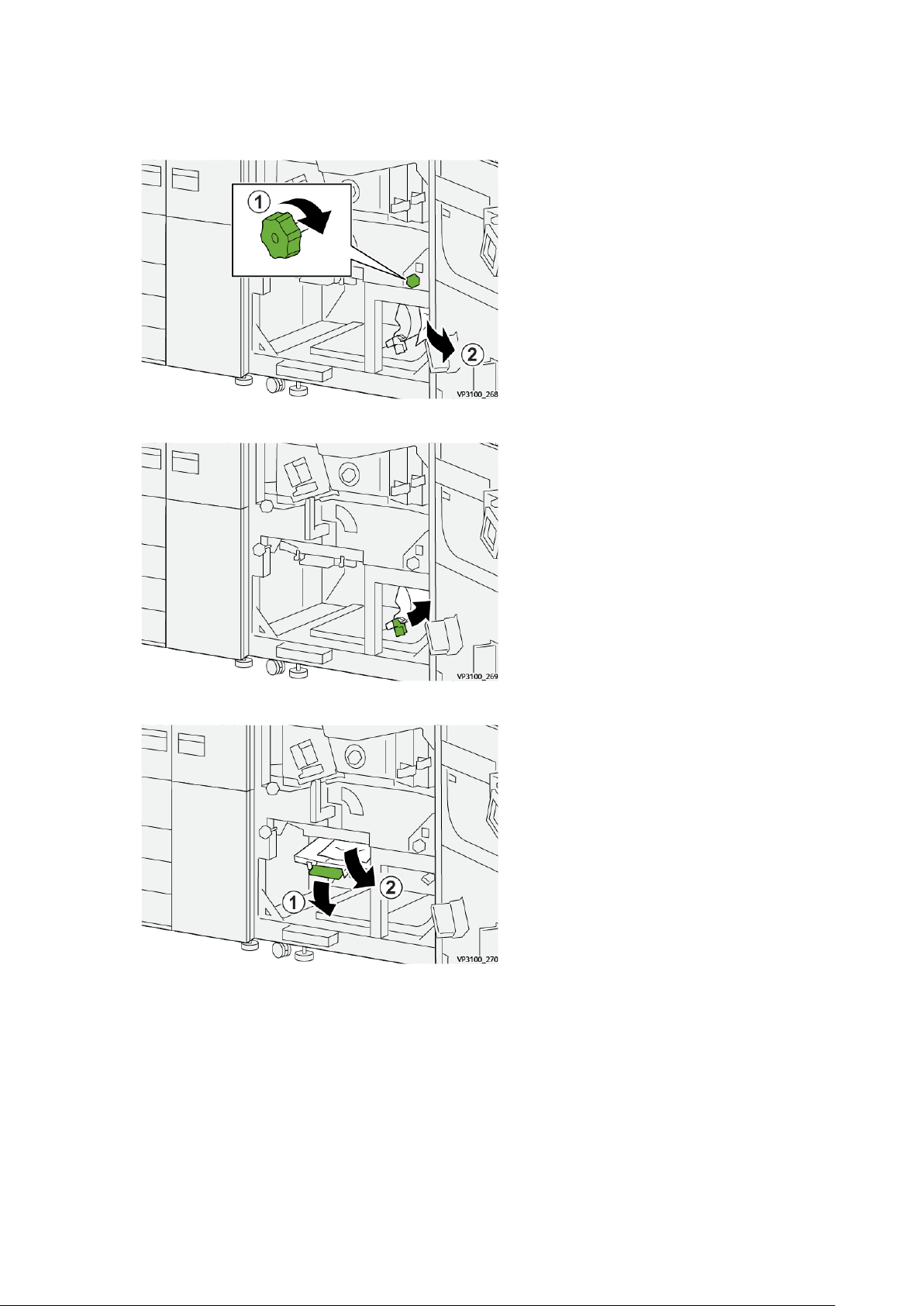
Solució de problemes
6. Si és difícil treure el paper encallat, gireu la maneta 5b en sentit horari (cap a la dreta) (1) i
traieu el paper encallat (2).
7. Torneu la palanca 5a a la posició original.
8. Obriu la palanca 5c cap avall (1) i traieu el paper encallat (2).
46
Premsa Xerox®Versant®4100
Guia d'ús ràpid
Page 47
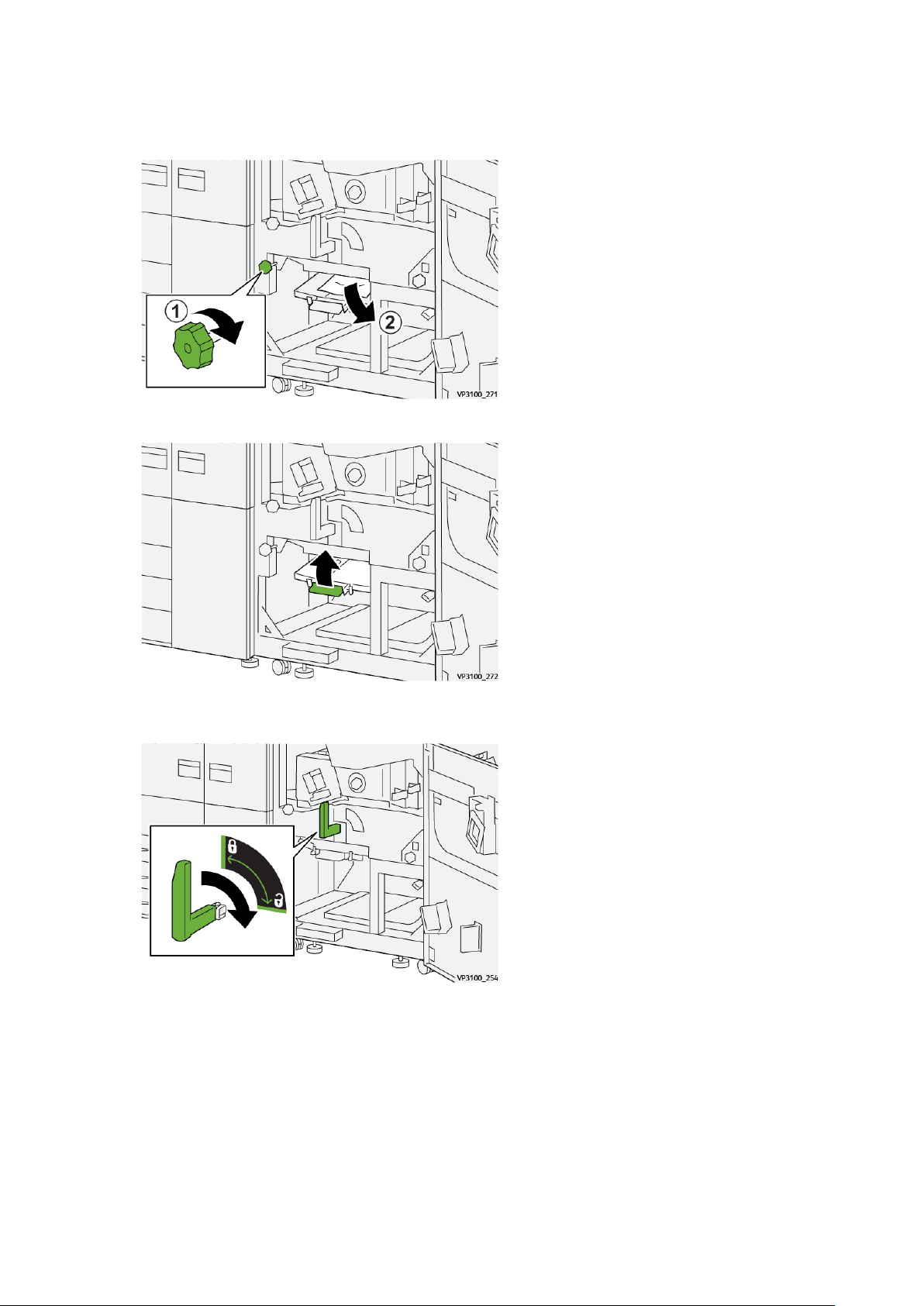
Solució de problemes
9. Si és difícil treure el paper encallat, gireu la maneta 5d en sentit horari (cap a la dreta) (1) i
traieu el paper encallat (2).
10. Col·loqueu la palanca 5c a la posició original.
11. Per obrir el calaix del mòdul de sortida, subjecteu la palanca 4 i gireu l'agafador cap a la dreta
fins a la posició horitzontal.
Premsa Xerox®Versant®4100
Guia d'ús ràpid
47
Page 48

Solució de problemes
12. Traieu lentament el calaix del mòdul de sortida fins al final.
13. Estireu el paper encallat a la part superior del mòdul (àrea 4a) per treure'l.
14. Si és difícil treure el paper encallat, gireu la maneta 4a en sentit horari (cap a la dreta) (1) i
traieu el paper encallat (2).
48
Premsa Xerox®Versant®4100
Guia d'ús ràpid
Page 49

Solució de problemes
15. Obriu la palanca 4b cap a la dreta (1) i traieu el paper encallat (2).
16. Si és difícil treure el paper encallat, obriu la palanca 4d cap a la dreta (1) i traieu el paper
encallat (2).
17. Col·loqueu les palanques 4b i 4d a les posicions originals.
Premsa Xerox®Versant®4100
Guia d'ús ràpid
49
Page 50

Solució de problemes
18. Obriu la palanca 4c cap a la dreta (1) i traieu el paper encallat (2).
19. Col·loqueu la palanca 4c a la posició original.
20.
21. Per tancar el mòdul de sortida, subjecteu l'agafador 4, introduïu amb cura el mòdul de sortida
completament (1) i gireu l'agafador cap a l'esquerra (2) per bloquejar el mòdul en la seva
posició.
22. Tanqueu la porta frontal dreta totalment. La premsa no funciona si hi ha alguna porta que no
s'ha tancat completament.
EEnnccaallllaammeenntt ddee ppaappeerr aa lleess ssaaffaatteess 11 -- 33
Nota: El paper a vegades s'estripa i roman a la premsa si s'obre una safata sense
comprovar la posició de l'encallament. Aquesta circumstància pot provocar un error de
funcionament. Comproveu on s'ha produït l'encallament abans de solucionar el problema.
50
Premsa Xerox®Versant®4100
Guia d'ús ràpid
Page 51

1. Obriu la safata on s'ha encallat el paper.
2. Traieu el paper encallat.
Solució de problemes
3. Introduïu la safata amb cura fins al final.
EEnnccaallllaammeennttss aa llaa ssaaffaattaa eessppeecciiaall ((ssaaffaattaa 55))
EEnnccaallllaammeennttss qquuaann llaa ssaaffaattaa eessppeecciiaall ss''iinnssttaall··llaa aa lleess ssaaffaatteess 66 ii
77
Consell: Assegureu-vos que els encallaments de paper, com ara els trossos petits de paper
estripat, es treuen abans de continuar el processament dels treballs d'impressió.
Premsa Xerox
®
Versant®4100
Guia d'ús ràpid
51
Page 52
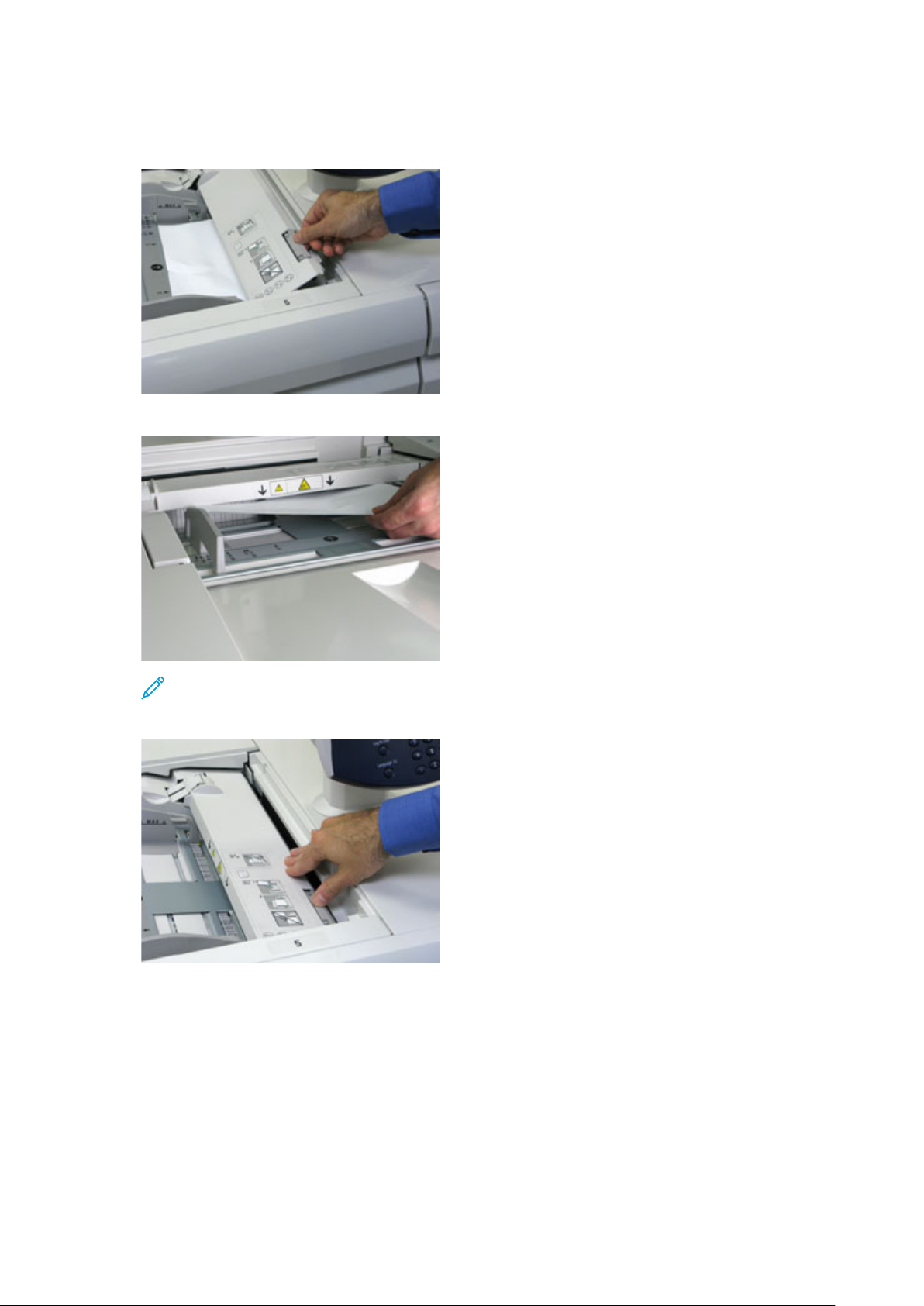
Solució de problemes
1. Traieu el paper a la safata especial (safata 5).
2. Aixequeu i obriu la coberta superior de la safata especial (safata 5).
3. Traieu el paper encallat.
Nota: Si el paper s'ha estripat, comproveu si hi ha paper a la premsa i traieu-lo.
4. Tanqueu la coberta superior de la safata especial (safata 5).
5. Torneu a col·locar el paper a la safata i repreneu la impressió.
52
Premsa Xerox®Versant®4100
Guia d'ús ràpid
Page 53

Solució de problemes
EElliimmiinnaacciióó dd''eennccaallllaammeennttss ddee ll''aalliimmeennttaaddoorr dd''aallttaa
ccaappaacciittaatt ddee ggrraann ffoorrmmaatt
EElliimmiinnaacciióó dd''eennccaallllaammeennttss ddee ll''aalliimmeennttaaddoorr dd''aallttaa ccaappaacciittaatt ddee
ggrraann ffoorrmmaatt ((ssaaffaatteess 66 ii 77))
Les palanques d'alliberament de subjecció a l'àrea de transport de l'alimentador subjecten els
fulls grans (com ara A3, 11 x 17 polz., 12 x 18 polz.) per reduir les possibilitats que es produeixin
encallaments quan el paper s'introdueix al motor d'impressió.
Nota: Seguiu les instruccions d'eliminació d'encallament a la pantalla tàctil. Assegureu-vos
que els encallaments de paper, com ara els trossos petits de paper estripat, es treuen abans
de continuar el processament dels treballs d'impressió.
EEnnccaallllaammeenntt ddee ppaappeerr aa lleess ssaaffaatteess 66 ii 77
1. Traieu la safata on s'ha encallat el paper.
2. Traieu el paper encallat.
Nota: Si el paper està estripat, comproveu si hi ha paper a la màquina i traieu-lo.
3. Introduïu la safata amb cura fins al final.
Premsa Xerox
®
Versant®4100
Guia d'ús ràpid
53
Page 54
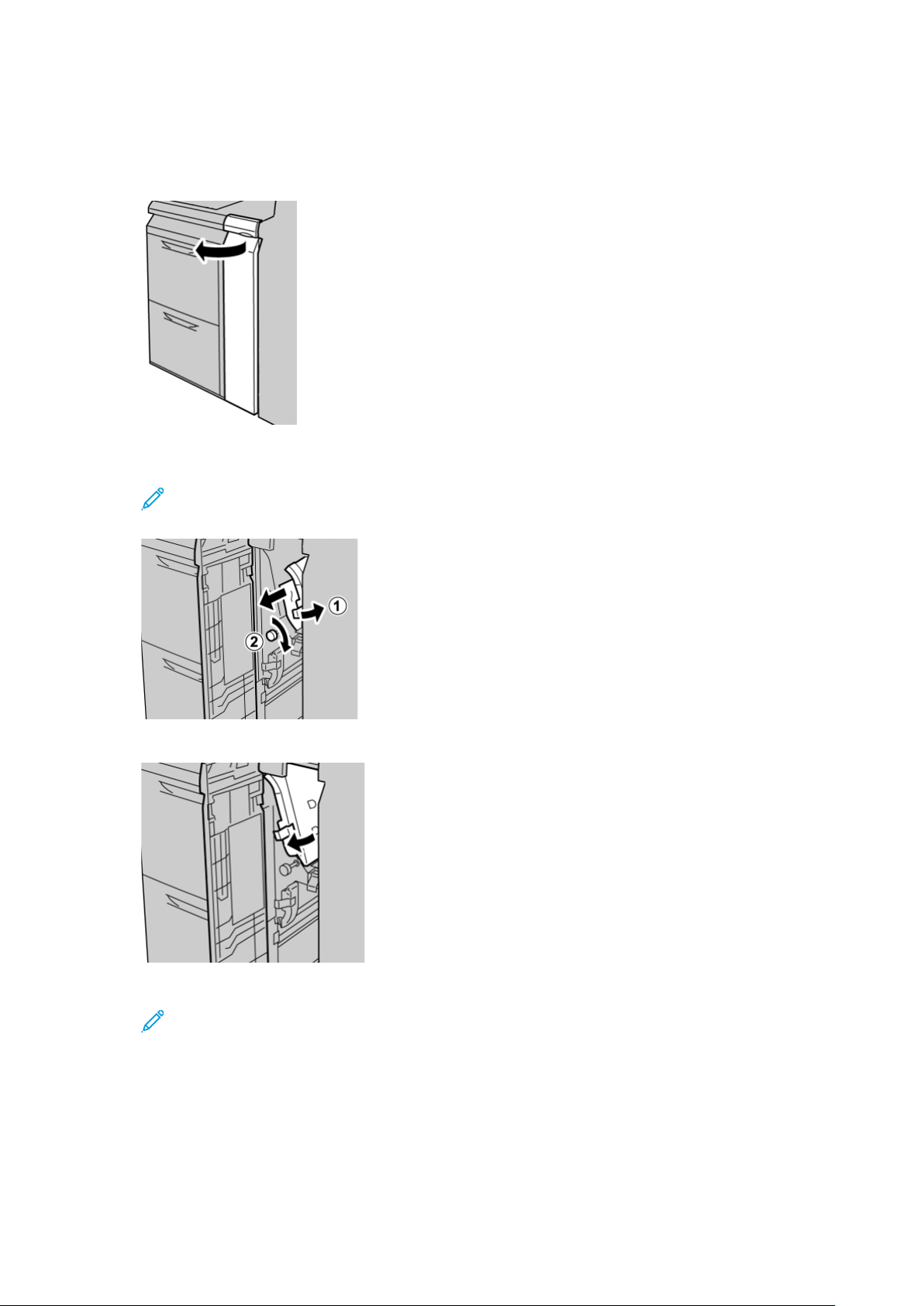
Solució de problemes
EEnnccaallllaammeenntt ddee ppaappeerr aa lleess ssaaffaatteess 66 ii 77,, aa llaa ppaallaannccaa 11aa ii llaa
mmaanneettaa 11cc
1. Obriu la coberta frontal del mòdul de l'alimentador.
2. Moveu la palanca 1a cap a la dreta, i gireu la maneta 1c cap a la dreta. Traieu el paper
encallat.
Nota: Si s'esquinça el paper, busqueu dins la impressora els trossos que s'hi hagin
pogut quedar a dins.
3. Col·loqueu la palanca 1a a la posició original.
4. Tanqueu la coberta frontal del mòdul de l'alimentador.
Nota: Si la coberta frontal del mòdul de l'alimentador no s'ha tancat correctament, es
mostra un missatge i la premsa no funcionarà.
54
Premsa Xerox®Versant®4100
Guia d'ús ràpid
Page 55

Solució de problemes
EEnnccaallllaammeenntt ddee ppaappeerr aa lleess ssaaffaatteess 66 ii 77,, aa llaa ppaallaannccaa 11bb ii llaa
mmaanneettaa 11cc
1. Obriu la coberta frontal del mòdul de l'alimentador.
2. Moveu la palanca 1b cap a la dreta, i gireu la maneta 1c cap a la dreta. Traieu el paper
encallat.
Nota: Si s'esquinça el paper, busqueu dins la impressora els trossos que s'hi hagin
pogut quedar a dins.
3. Col·loqueu la palanca 1b a la posició original.
4. Tanqueu la coberta frontal del mòdul de l'alimentador.
Nota: Si la coberta frontal del mòdul de l'alimentador no s'ha tancat correctament, es
mostra un missatge i la premsa no funcionarà.
EEnnccaallllaammeenntt ddee ppaappeerr aa lleess ssaaffaatteess 66 ii 77,, aa llaa ppaallaannccaa 11dd ii llaa
mmaanneettaa 11cc
Nota: Si s'esquinça el paper, busqueu dins la impressora els trossos que s'hi hagin pogut
quedar a dins.
Premsa Xerox
®
Versant®4100
Guia d'ús ràpid
55
Page 56

Solució de problemes
1. Obriu la coberta frontal del mòdul de l'alimentador.
2. Moveu la palanca 1d cap amunt i traieu el paper encallat.
3. Si el paper no es pot treure, gireu la maneta 1c en sentit horari i traieu el paper encallat.
4. Col·loqueu la palanca 1d a la posició original.
56
Premsa Xerox®Versant®4100
Guia d'ús ràpid
Page 57

5. Tanqueu la coberta frontal del mòdul de l'alimentador.
Nota: Si la coberta frontal del mòdul de l'alimentador no s'ha tancat correctament, es
mostra un missatge i la premsa no funcionarà.
Solució de problemes
Premsa Xerox
®
Versant®4100
Guia d'ús ràpid
57
Page 58
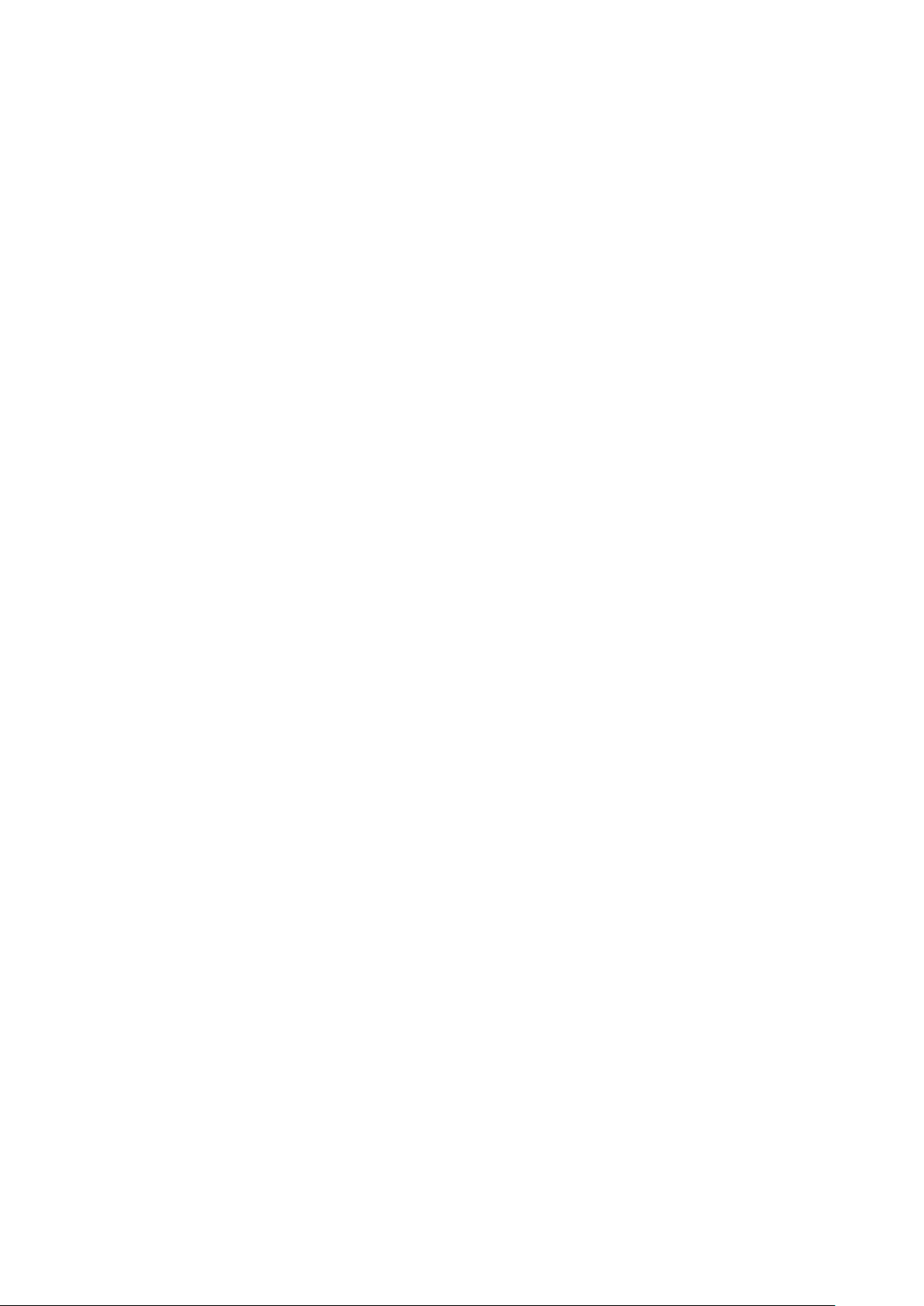
Solució de problemes
Informació d'errors
Quan es produeix un error, com ara encallaments de paper, errors de funcionament de la premsa
o una obertura de portes o cobertes, es produeix el següent:
• S'atura el processament de la premsa i es mostra un missatge d'error a la pantalla tàctil de la
premsa.
• El missatge inclou una il·lustració gràfica que mostra la ubicació de l'error, i una breu explicació de les accions per solucionar-lo.
• Es poden produir encallaments a diverses àrees de la premsa, i als dispositius opcionals connectats al dispositiu. Quan això es produeix, la il·lustració gràfica canvia per mostrar les ubicacions corresponents i les accions correctives necessàries.
• A més, si es produeix un error en un dispositiu opcional, s'activa un indicador al tauler de control del dispositiu que mostra l'àrea del dispositiu on s'ha produït l'error.
Consulteu sempre la informació següent en eliminar encallaments:
• No apagueu la premsa per treure els encallaments.
• Els encallaments es poden eliminar amb la premsa engegada. Quan s'apaga l'alimentació
elèctrica, la informació emmagatzemada a la memòria del sistema també se suprimeix.
• Elimineu els encallaments de paper abans de reprendre els treballs d'impressió.
• No toqueu els components a la premsa. Es poden produir problemes d'impressió.
• Assegureu-vos que els encallaments de paper, com ara els trossos petits de paper estripat, es
treuen abans de continuar el processament dels treballs d'impressió.
• Traieu el paper amb cura per no malmetre'l. Si el paper s'estripa, assegureu-vos de treure'n
tots els trossos.
• Després d'eliminar els encallaments, tanqueu les portes i les cobertes. La premsa no funciona
si les portes o les cobertes no s'han tancat.
• Després d'eliminar un encallament de paper, la impressió es reprèn automàticament a partir
de l'estat en el qual es trobava abans que es produís l'encallament.
• Si els encallaments no se solucionen, un missatge d'error segueix mostrant-se a la pantalla tàctil de la premsa. Per eliminar els encallaments restants, consulteu la pantalla tàctil de la premsa per obtenir informació i instruccions addicionals.
OObbtteenncciióó dd''iinnffoorrmmaacciióó dd''eerrrroorrss ddee llaa ppaannttaallllaa ttààccttiill
ddee llaa pprreemmssaa
Si es produeix un error, com ara un encallament de paper, les portes o les cobertes estan obertes,
o un problema de funcionament de la premsa, el dispositiu deixa d'imprimir i es mostra un
missatge a la pantalla tàctil de la premsa. Utilitzeu el procediment següent per obtenir informació
i instruccions sobre la solució de l'error.
58
Premsa Xerox®Versant®4100
Guia d'ús ràpid
Page 59

1. A la pàgina inicial, a la pantalla tàctil, seleccioneu el botó Errors.
• Si només hi ha un error, es mostra la pantalla Errors.
Solució de problemes
• Si hi ha diversos errors, es mostra una llista sota la il·lustració gràfica a la pantalla Pàgina
inicial. Consulteu la il·lustració al pas següent.
Premsa Xerox
®
Versant®4100
Guia d'ús ràpid
59
Page 60

Solució de problemes
2. Seleccioneu el primer element (element superior) de la llista que es mostra.
Nota: Si es produeixen diversos errors, es mostraran en ordre descendent, amb l'error
principal com a primer element de la llista. Corregiu-los en l'ordre en què es mostren,
començant pel primer i seguint amb la resta d'errors de la llista.
Es mostra la pantalla Error.
3. Per solucionar un error, seguiu les instruccions a la pantalla Error.
En finalitzar, seleccioneu Tanca.
4. Repetiu els passos anteriors fins a solucionar tots els errors.
Si un determinat error no es pot solucionar, poseu-vos en contacte amb l'administrador del
sistema.
MMiissssaattggeess dd''eerrrroorr
Si es produeix un error, com ara un encallament de paper, les portes o les cobertes estan obertes,
o un problema de funcionament de la premsa, el dispositiu deixa d'imprimir i es mostra un
missatge a la pantalla tàctil de la premsa. Una il·lustració gràfica que mostra la ubicació de l'error,
i una breu explicació de les accions per solucionar-lo. Si es produeixen errors a diverses ubicacions,
la il·lustració canvia per mostrar les ubicacions i les solucions corresponents.
Nota: Per obtenir més informació, consulteu Obtenció d'informació d'errors de la pantalla
tàctil de la premsa.
Informació i instruccions sobre la correcció dels errors estan disponibles mitjançant el botó Errors
60
Premsa Xerox®Versant®4100
Guia d'ús ràpid
Page 61
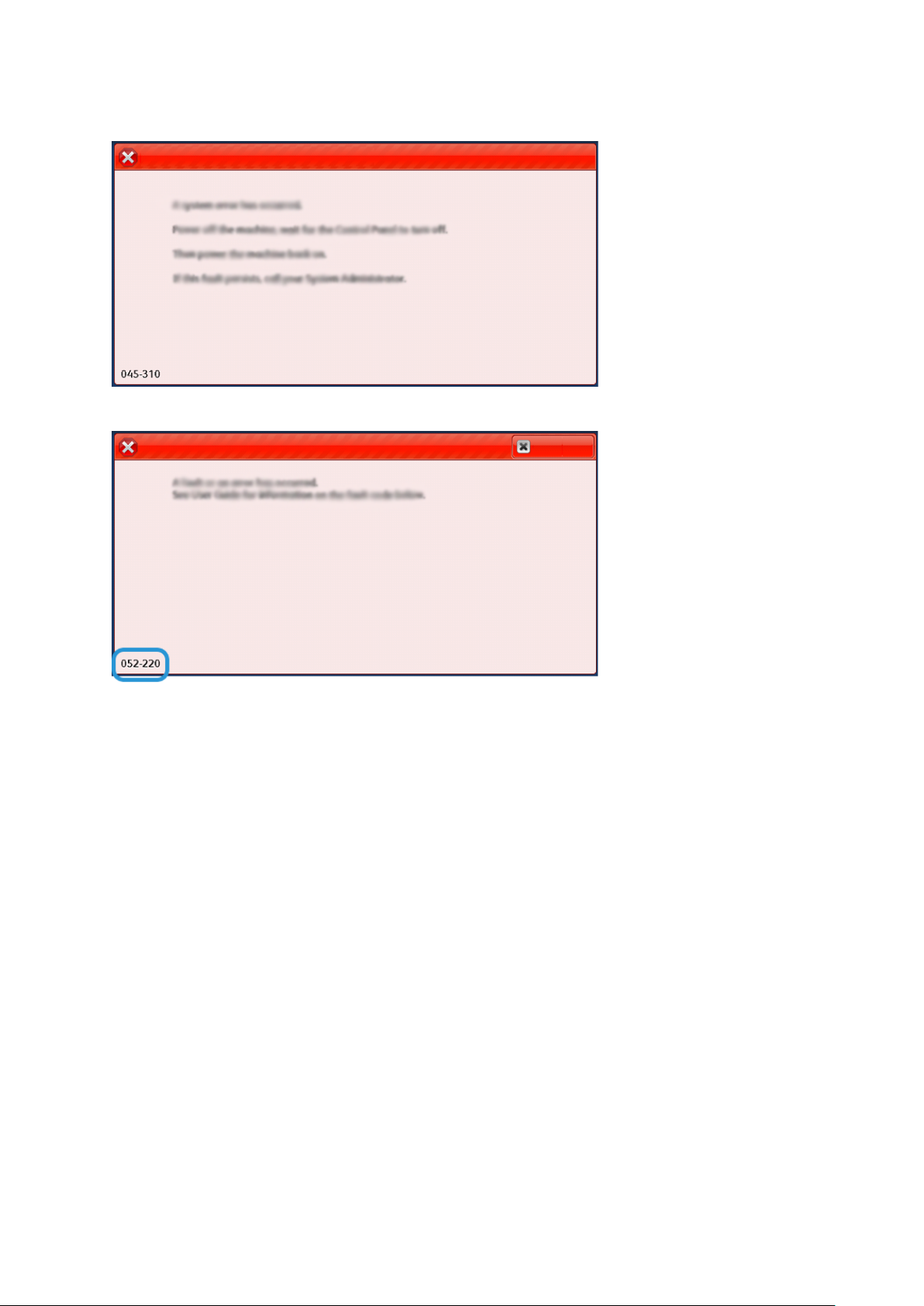
a la pantalla inicial. Es mostra la pantalla Error.
Trobeu el codi d'error que es mostra a la part inferior de la pantalla d'errors.
Solució de problemes
Premsa Xerox®Versant®4100
Guia d'ús ràpid
61
Page 62

Solució de problemes
62
Premsa Xerox®Versant®4100
Guia d'ús ràpid
Page 63
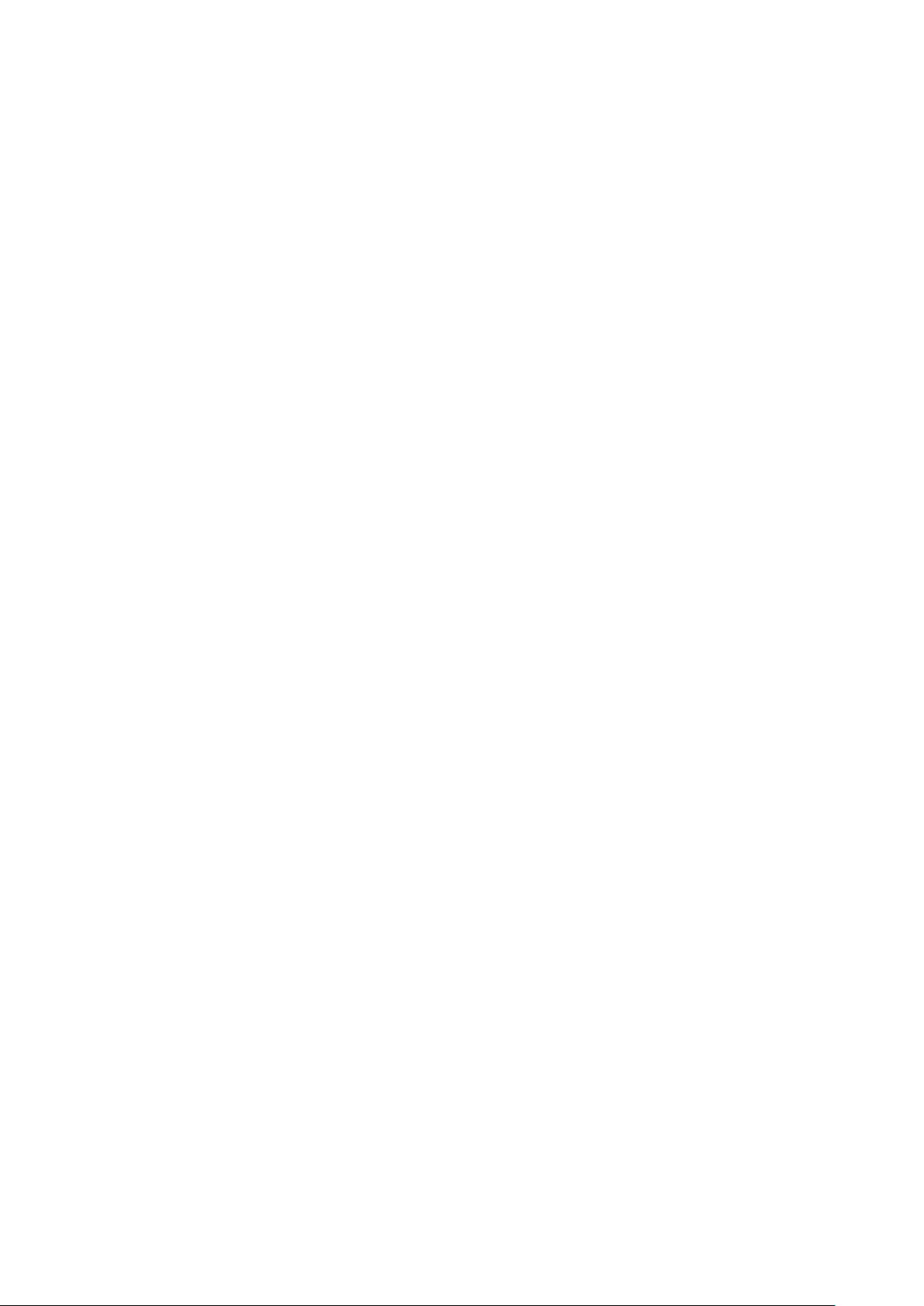
Page 64

